PONTIFÍCIA UNIVERSIDADE CATÓLICA
|
|
|
- Bárbara Gusmão Graça
- 6 Há anos
- Visualizações:
Transcrição
1
2 PONTIFÍCIA UNIVERSIDADE CATÓLICA DO RIO DE JANEIRO Rodrigo Prates Campos Análise dos Signos da Interface Humana do Windows XP Dissertação de Mestrado Dissertação apresentada como requisito parcial para obtenção do título de Mestre pelo Programa de Pós- Graduação em Artes da PUC-Rio. Orientadora: Prof a. Vera Lúcia Moreira dos Santos Nojima Rio de Janeiro Junho de 2006
3 PONTIFÍCIA UNIVERSIDADE CATÓLICA DO RIO DE JANEIRO Rodrigo Prates Campos Análise dos Signos da Interface Humana do Windows XP Dissertação de Mestrado Dissertação apresentada como requisito parcial para obtenção do título de Mestre pelo Programa de Pós- Graduação em Artes da PUC-Rio. Prof a. Vera Lúcia Moreira dos Santos Nojima Orientadora / Presidente PUC-Rio Prof a. Jackeline Lima Farbiarz PUC-Rio Prof a. Regina Célia Pereira de Moraes PUC-Rio Rio de Janeiro, de de 2006
4 Todos os direitos reservados. É proibida a reprodução total ou parcial do trabalho sem autorização da universidade, do autor e do orientador. Rodrigo Prates campos Campos, Rodrigo Prates Ficha Catalográfica Análise dos Signos da Interface Humana do Windows XP / Rodrigo Prates Campos; orientadora: Vera Lúcia Moreira dos Santos Nojima. - Rio de Janeiro : PUC. Departamento de Artes e Design, Dissertação (mestrado) - Pontifícia Universidade Católica do Rio de Janeiro, departamento de Artes e Design. Incluí referências bibliográficas. 1. Artes - Teses. 2. Design. 3. Semiótica. 4. Interfaces gráficas. 5. Interação homem-computador
5 Resumo CAMPOS, Rodrigo Prates; NOJIMA, Vera Lúcia Moreira dos Santos (orientadora). Análise dos Signos da Interface Humana do Windows XP. Rio de Janeiro, v. Dissertação de Mestrado - Departamento de Artes, Pontifícia Universidade Católica do Rio de Janeiro. Com a popularização do uso de computadores pessoais enfrenta-se o problema de projetar interfaces mais eficazes, que atendam a uma variedade cada vez maior de usuários. Uma interface gráfica é um complexo sistema de elementos visuais cujo significado ou função nem sempre é evidente. Várias abordagens foram dadas ao tema, mas pouco ainda se examinou sobre sua capacidade significativa. O objetivo da pesquisa aqui relatada foi compreender como a interface do Windows XP produz significados e os transmite aos usuários. Para tanto, foram estudados, com base na teoria semiótica peirciana, os signos da interface do Windows XP com relação à estrutura interna, seus objetos e interpretantes, com relação aos tipos de raciocínios que evocam e à capacidade de produzir conhecimentos, isto é sua semiose. Ícones, menus e controles da interface, em seus vários contextos e possibilidades de interpretação, foram selecionados como objetos de análise pela sua natureza diversa e pelo importante papel que desempenham na orientação da interação do usuário. Esta análise foi precedida de uma classificação dos elementos visuais do Windows, a partir de publicações do fabricante do sistema que tratam do design da interface. Para cada um desses elementos foi elaborada uma resenha sobre suas funções e funcionamento. Foram realizadas entrevistas com usuários que aceitaram se submeter a um teste. Este teste consistiu na realização de nove tarefas simples envolvendo o uso do Windows, destinadas a verificar a hipótese de que os signos de interfaces gráficas análogas à do Windows XP, por seu caráter fortemente simbólico, dependem mais do interpretante para completar sua semiose, e não cumprem efetivamente a tarefa de produzir e fazer chegar aos usuários informações suficientes para que aprendam a lidar com elas. Palavras-Chave Design, Semiótica, Interfaces gráficas, Interação homem-computador.
6 Abstract CAMPOS, Rodrigo Prates; NOJIMA, Vera Lúcia Moreira dos Santos (Advisor). Analysis of Windows XP Human Interface Signs. Rio de Janeiro, v. MSc. Dissertation - Departamento de Artes, Pontifícia Universidade Católica do Rio de Janeiro. The dissemination of personal computers has posed the designers the problem of developing more efficient interfaces that attend to the necessities of an ever growing diversity of users. At the same time, graphical user interfaces are complex systems of visual elements which meaning or function are not evident. Many approaches to these problems have been suggested, but little has been done towards the comprehension of graphical interfaces capacity to produce meaning. The goal of this work is to understand how Windows XP human interface produces meaning and conveys it to users. To do so, the signs of Windows XP interface where studied under the point of view of Peirce s semiotics, in their relation to their inner properties, objects and interpretants, to the sort reasoning they arise, and to their power to create knowledge. Icons, menus and interface controls where selected as objects of analysis for their diversity and for the paper they play in the guidance of user interaction. This analysis was preceded by a detailed classification of Windows visual elements based on Microsoft s publications concerning its interface design. A brief description of their characteristics and function was added to their classification. After the semiotic analysis an interaction test with Windows interface was accomplished with the help of some users, which were, afterwards, interviewed. This test consisted in the realization of nine tasks involving the interaction with Windows, which purpose was verify the hypothesis that the signs of the graphical interfaces analogous to that of Windows, for their strong symbolic character, rely much more on their interpretant to complete their semeiosis, and hence, they do not carry out effectively the task of producing and conveying enough information to users. Keywords Design, Semiotics, Graphic interfaces, Human-computer interaction.
7 Sumário 1. Introdução 1 2. Semiótica e Engenharia Semiótica Conceitos Fundamentais em Semiótica Peirciana Os Signos em Peirce Classificação dos Signos Primeira Tricotomia dos Signos Segunda Tricotomia dos Signos Terceira Tricotomia dos Signos Dez Classes de Signos Princípios Fundamentais de Engenharia Semiótica Metacomunicação Procedimentos Metodológicos Questionário Testes de Usabilidade Elementos Visuais do Windows XP Classificação Janelas Janelas especiais, ou secundárias Menus Ícones Controles Cores Análise Semiótica Ícones Meu Computador Gramática Especulativa de um Ícone Lógica Crítica e Retórica Especulativa de um Ícone Outro Ícone Menus 37
8 5.2.1 Menu Editar Gramática Especulativa de um Menu Lógica Crítica e Retórica Especulativa de um Menu Controles Controle Deslizante Gramática Especulativa de um Controle Lógica Crítica e Retórica Especulativa de um Controle Considerações sobre a semiose do Windows XP Testes de Usabilidade Usuário A Usuário B Usuário C Usuário D Usuário E Usuário F Usuário G Usuário H Usuário I Usuário J Discussões dos Resultados da Pesquisa 57 Referências Bibliográficas 61 Anexo 1 65
9 Capítulo 1 - Introdução 1. Introdução Esta dissertação parte da verificação que usuários de computadores pessoais, principalmente aqueles com pouca experiência, têm dado mostras de que enfrentam problemas na operação das interfaces gráficas. Esses problemas consistem em falhas provocadas pelo usuário, que podem levar à interrupção parcial ou completa da interação. No caso de falhas que levem a uma interrupção parcial, se o usuário perceber a falha, pode corrigi-la e continuar na realização de seus objetivos. No segundo caso, de falhas que levem a uma interrupção completa, a interação é totalmente interrompida, seja porque o usuário não achou no sistema o caminho apropriado para efetuar sua tarefa, seja porque o sistema não conseguiu interpretar alguma ação do usuário. Tem por objetivo compreender o processo de produção de significados das interfaces gráficas ao usuário, através dos instrumentos analíticos fornecidos pela semiótica. Insere-se no campo da pesquisa em interação humano-computador, abordando o tema do design de interfaces sob o ponto de vista da semiótica peirciana. Parte-se do pressuposto que a interface é o interlocutor por excelência do usuário no momento da interação, e que este mesmo interlocutor deve servir a uma grande diversidade de usuários e contextos de uso. Portanto, é possível que a informação gerada pelas interfaces gráficas não esteja atingindo, de maneira eficaz, os usuários. De fato, só muito recentemente a semiótica passou a ser empregada como mais um recurso para o desenvolvimento de interfaces eficazes. É quase certo que os frutos da interação do design com a teoria dos signos ainda não tenham chegado aos sistemas ora utilizados, e que, por contingência de mercado ou de qualquer outra natureza, ainda demorarão a chegar.
10 Capítulo 2 Semiótica e Engenharia Semiótica 2 O objetivo desta dissertação foi, em primeiro lugar, verificar a relação entre os problemas enfrentados pelos usuários e as características semióticas das interfaces gráficas e, em segundo lugar, sugerir indícios que poderiam conduzir as soluções práticas para a já mencionada ineficácia do processo de semiose das interfaces. Para tanto foi necessário obter dados qualitativos sobre tais problemas, levantar quais os elementos que mais participam da interação entre pessoas e computadores, e estudá-los à luz da teoria semiótica visando compreender como produzem e conduzem informações. Tomou-se como objeto de estudo a interface gráfica do Windows XP. Esta escolha se justificou não só por ser esse o sistema operacional de que mais se venderam cópias, mas também porque, sendo a última versão, é hipoteticamente a melhor versão do Windows, o sistema mais utilizado. A pesquisa realizada nesta dissertação foi do tipo descritiva formulativa, centrada na análise de uma interface gráfica. Segundo Selltiz (1985), pesquisas descritivas estudam o fenômeno quanto à sua natureza, à sua composição e quanto aos processos que o constituem ou nele se realizam, analisando qualitativamente os dados obtidos; e pesquisas formulativas são aquelas que enfatizam a descoberta de idéias e discernimentos. Um questionário on-line foi elaborado e aplicado com vistas à seleção de pessoas que se dispusessem a participar dos testes de usabilidade. Esses testes consistiram de tarefas a serem realizadas pelos usuários pela utilização de uma interface gráfica, e tinham por objetivo verificar quais os recursos da interface eram utilizados. A seguir é apresentado um roteiro com uma breve descrição dos demais capítulos. O segundo capítulo, Semiótica e engenharia semiótica, aborda conceitos fundamentais da semiótica peirciana, quais sejam os de signo, objeto e interpretante, e suas classes de signos. Aborda também conceitos como metacomunicação e comunicabilidade, que fazem parte da teoria da engenharia semiótica.
11 Capítulo 2 Semiótica e Engenharia Semiótica 3 O terceiro capítulo, Procedimentos metodológicos, descreve as características das pessoas que compõem o universo da pesquisa, detalhando a elaboração do questionário on-line, de onde foram levantadas tais características. Neste capítulo, também é descrita a aplicação de uma metodologia de avaliação da usabilidade de interfaces que, em última instância, forneceu subsídios para a análise da semiose da interface escolhida. O quarto capítulo, Categorização dos elementos visuais do Windows XP, examina os elementos visuais do Windows XP, destacando sua função e funcionamento. Descreve janelas, menus, ícones, controles e esquemas de cores, e aborda a importância destes recursos na interação do usuário com a interface. Soma-se ao teste de usabilidade de interfaces, fornecendo, como esses, subsídios para a análise que será feita no capítulo seguinte. O quinto capítulo, Análise semiótica de alguns elementos da interface gráfica do Windows XP, se inicia com o percurso proposto por Santaella (2005) para examinar um sistema de signos através da retórica especulativa de Peirce, que é o primeiro passo da análise de um processo de significação. O capítulo prossegue examinando, também, os raciocínios que se estruturam através de alguns signos do Windows e sua capacidade de produzir conhecimentos. O sexto capítulo, Testes de usabilidade, resume em ordem cronológica cada passo executado pelos usuários formando um quadro completo do curso de ação percorrido individualmente pelos usuários. A importância deste quadro está em que ele revela como se dá na prática a relação entre a semiose da interface e a formação do discurso dos usuários. O sétimo capítulo, Discussão dos resultados da pesquisa, demonstra a semelhança intrínseca, do ponto de vista lingüístico, das interfaces gráficas com as interfaces de linha de comando. Associa a natureza simbólica dos signos do Windows com a grande probabilidade de insucesso das inferências operadas com estes signos. Discute algumas abordagens dadas atualmente ao design de interfaces.
12 Capítulo 2 Semiótica e Engenharia Semiótica 2. Semiótica e Engenharia Semiótica Neste capítulo serão considerados alguns conceitos fundamentais da teoria peirciana dos signos e a teoria da engenharia semiótica, elaborada por Clarisse de Souza. A primeira, a teoria dos signos de Peirce, elaborada em torno da virada do século XX, está disseminada, como relata Coelho (2003), através de nada menos do que páginas, das quais são consideradas de relevante importância filosófica e fundamentais para a obra do autor. A segunda, a teoria da engenharia semiótica é, pelo menos, 100 anos mais jovem. Publicada em , apenas começa a sua trajetória de exploração da interação entre humanos e computadores. 2.1 Conceitos Fundamentais em Semiótica Peirciana Peirce foi um dos primeiros filósofos a ver a semiótica como uma teoria geral da representação e interpretação. A semiótica desenvolvida por ele, baseada na fenomenologia, é a primeira a prover instrumentos de análise aplicáveis a qualquer tipo de representação e significação, sem privilegiar conceitos da lingüística, sendo principalmente orientada à comunicação, não à linguagem. A análise de Peirce dos processos relacionados aos signos se divide em três partes: a gramática especulativa, a lógica crítica e a retórica especulativa, ou metodêutica, que em Semiótica Aplicada (2002, p.3), Santaella apresenta da seguinte forma: A gramática especulativa é o estudo de todos os tipos de signos e formas de pensamento que eles possibilitam. A lógica crítica toma como base as diversas espécies de signos e estuda os tipos de inferências, raciocínios ou argumentos que se estruturam através de signos. Esses tipos de argumentos são a abdução, a indução e a dedução. Por fim, tomando como base a validade e a força que são próprias de cada Souza, The Semiotic Engineering of Human Computer Interaction, Clarisse Sieckenius de
13 Capítulo 2 Semiótica e Engenharia Semiótica 5 tipo de argumento, a metodêutica tem por função analisar os métodos a que cada um dos tipos de raciocínio dá origem Os Signos em Peirce De acordo com Peirce, um signo, ou representamen, é algo que, sob certo aspecto, representa alguma coisa para alguém. Sendo dirigido a essa pessoa, este signo criará na sua mente um equivalente de si mesmo. Este segundo signo, criado na mente dessa pessoa, recebe o nome de interpretante ( que não é o intérprete). Aquilo que ele representa é o seu objeto. Imaginemos um velejador que, antes de por seu barco na água, pega um punhado de areia e o deixa escorrer entre os dedos, observando para qual lado os grãos escoam de modo a visualizar em que direção o vento sopra. De um ponto de vista semiótico, o objeto é o vento soprando em certa direção; o signo é a areia que flui na direção do vento; e o conhecimento do velejador da estreita relação entre a areia e o vento, bem como da informação de em qual direção sopra o vento, vêm a ser o interpretante. Objeto, signo e interpretante formam o que Peirce chama de relação triádica dos signos, que pode ser representada pelo gráfico abaixo: Interpretante Signo Objeto Figura 1 - Triângulo semiótico de Peirce.
14 Capítulo 2 Semiótica e Engenharia Semiótica 6 Dada essa construção triádica dos signos, Peirce entende a sua interpretação segundo circunstâncias, denominadas primeiridade, secundidade, terceiridade. A primeiridade se refere à primeira impressão que recebemos de algo, sem nenhuma relação com outras coisas ou fatos. A secundidade está ao nível do sensível, do qualitativo. A terceiridade está relacionada à experiência, ao fato, à realidade. A categoria de terceiridade refere-se à razão, àquilo que, sendo como é, traz um segundo a uma relação com um terceiro. Sobre essas circunstâncias, Coelho (2003, p.67) esclarece que é o objeto da relação triádica que determina uma base, ou primeiro (o signo) através da qual determina um terceiro (o interpretante). O objeto é, pois, um segundo. Mais adiante, Coelho acrescenta que, em Pierce, o objeto da relação triádica divide-se em outras duas categorias: o objeto dinâmico, que é externo ao signo e independe dele; e o objeto imediato, que é aquilo que o signo representa, ou seja, a idéia do objeto que é transmitida pelo signo. A relação triádica de Peirce traz consigo a idéia de um processo contínuo de interpretação, no qual o objeto só se relaciona com o interpretante através do signo, o que não significa que exista uma relação direta, não arbitrária, entre signo e objeto 2. É pelo entendimento da natureza dessa relação do signo peirciano, assim como da natureza do signo, do objeto e do interpretante, que se compreende as classes sígnicas Classificação dos Signos Partindo de sua lógica triádica, Peirce divide sua classificação sígnica em três partes. A primeira diz respeito à natureza dos signos, a segunda se refere à relação 2 Sobre isto, ver Coelho (2003, p. 56 e 57).
15 Capítulo 2 Semiótica e Engenharia Semiótica 7 do signo com seu objeto, e a terceira trata da relação do signo com seu interpretante. É importante salientar que as classes de signos não são estanques, quer dizer, um mesmo signo pode pertencer a mais de uma classe ao mesmo tempo, dependendo do ponto de vista ou da circunstância em que é observado Primeira Tricotomia dos Signos A primeira tricotomia trata do signo considerado em si mesmo, conforme seja uma mera qualidade, um existente concreto ou uma lei geral (Peirce, 2003, p. 51). De acordo com a primeira tricotomia, o signo pode ser denominado qualissigno, sinsigno e legissigno. O qualissigno é uma qualidade que é um signo, uma cor, por exemplo. O sinsigno é algo real tomado como signo. O sin denota singularidade, no sentido de uma única vez. O legissigno é algo geral que é determinado por lei ou convenção Segunda Tricotomia dos Signos A segunda tricotomia dos signos é uma classificação baseada na sua relação com o seu objeto. Segundo a natureza dessa relação, o signo pode ser um ícone, um índice ou um símbolo. Um ícone é um signo que se refere ao seu objeto por uma relação de semelhança O índice é caracterizado pela sua contigüidade ou pela sua concomitância com o objeto, e é diretamente afetado por ele. Um símbolo está conectado ao seu objeto por convenção. As palavras de uma língua são símbolos, já que a ligação entre os vocábulos, os objetos e os conceitos é arbitrária.
16 Capítulo 2 Semiótica e Engenharia Semiótica Terceira Tricotomia dos Signos Finalmente, a terceira tricotomia dos signos classifica-os de acordo com sua relação com o interpretante, podendo ser denominados remas, dicentes (dicissignos) ou argumentos. Um rema é um signo de possibilidade. Enquanto potencialidade de interpretação, pode representar qualquer espécie de objeto.. Um dicente é um signo que para seu interpretante funciona como signo de uma existência real. Um argumento é um raciocínio lógico, um juízo, signo que é entendido como representando seu objeto apenas naquilo que lhe é específico Dez Classes de Signos O quadro a seguir esclarece graficamente as categorias de signos de Peirce, distribuindo-as de acordo com aquilo a que se relacionam (si mesmos, o objeto e o interpretante) e em relação às suas características de primeiridade, secundidade e terceiridade. LOLO DIVISÃO DOS SIGNOS CATEGORIA O signo em si Em relação ao Em relação ao objeto interpretante Primeiridade QUALISSIGNO ÍCONE REMA Secundidade SINSIGNO ÍNDICE DICISSIGNO Terceiridade LEGISSIGNO SÍMBOLO ARGUMENTO Quadro 1 - Classes de signos de Peirce (Coelho, 2004, p. 62). As combinações lógicas formadas pelas categorias de signos como apresentadas no Quadro 2.1 dão conta da formação de dez classes de signos:
17 Capítulo 2 Semiótica e Engenharia Semiótica 9 1ª. Qualissigno icônico remático: É uma qualidade qualquer, na medida em que for um signo. 2ª. Sinsigno icônico remático: É todo objeto de experiência na medida em que alguma de suas qualidades o faça determinar a idéia de um objeto. 3ª. Sinsigno indicial remático: É todo objeto da experiência direta na medida em que dirige a atenção para um objeto pelo qual sua presença é determinada. 4ª. Sinsigno indicial dicente: É todo objeto da experiência direta na medida em que é um signo e, como tal, propicia informação a respeito de seu objeto, isto só ele pode fazer por ser realmente afetado por seu objeto, de tal forma que é necessariamente um Índice. 5ª. Legissigno icônico remático: É todo tipo de lei geral, na medida em que exige que cada um de seus casos corporifique uma qualidade definida que o torna adequado para trazer à mente a idéia de um objeto semelhante. 6ª. Legissigno indicial remático: É todo tipo de lei geral, qualquer que seja o modo pelo qual foi estabelecido, que requer que cada um de seus casos seja realmente afetado por seu objeto de tal modo que simplesmente atraia a atenção para esse objeto. 7ª. Legissigno indicial dicente: É todo tipo de lei geral, qualquer que seja o modo pelo qual foi estabelecido, que requer que cada um de seus casos seja realmente afetado por seu objeto de tal modo que forneça uma informação definida a respeito desse objeto. 8ª. Legissigno simbólico remático: É um signo relacionado com seu objeto por uma associação de idéias gerais. 9ª. Símbolo dicente: "É um signo ligado a seu objeto através de uma associação de idéias gerais e que atua como um Símbolo Remático, exceto pelo fato de que seu pretendido interpretante representa o Símbolo Dicente como, sendo, com respeito ao que significa, realmente afetado por seu objeto, de tal modo que a existência ou lei que ele traz à mente deve ser realmente ligada com o objeto indicado. 10ª. Argumento: "É um signo cujo interpretante representa seu objeto como sendo um signo ulterior através de uma lei, a saber, a lei segundo a qual a passagem dessas premissas para essas conclusões tende a ser verdadeira.
18 Capítulo 2 Semiótica e Engenharia Semiótica Princípios Fundamentais de Engenharia Semiótica É muito comum o pensamento metonímico de que ao usar computadores as pessoas estão se comunicando com a máquina, mas o que a engenharia semiótica propõe é que a real comunicação acontece entre o designer do sistema e o usuário, tendo a tecnologia como canal. Esta é uma teoria desenvolvida por Clarisse de Souza, segundo a qual os designers dizem aos usuários, através da interface, como eles podem, devem ou precisam interagir com o sistema, de modo a alcançar uma diversidade de objetivos, previstos no momento do design Metacomunicação A engenharia semiótica é uma teoria do âmbito da relação homem-computador. Nela os sistemas computacionais interativos são entendidos como mensagens enviadas pelo designers aos usuários, incorporando ao mesmo tempo as instruções sobre como e por quê utilizar o sistema, e o meio pelo qual um usuário vai expressar para o sistema aquilo que for necessário para realização de suas tarefas. Mensagem sobre a própria mensagem, o sistema interativo é uma forma de metacomunicação. Contexto Designer Canal Mensagem Usuário Emissor Receptor Figura 2 - Diagrama ilustrando a metacomunicação, baseado no modelo da comunicação de Jakobson.
19 Capítulo 2 Semiótica e Engenharia Semiótica 11 Do ponto de vista da engenharia semiótica, o preposto do designer é um conceito fundamental à metacomunicação. Significa, basicamente, que na ausência do designer é ele (preposto) que irá dialogar com o usuário no momento da interação. Nesse sentido, o discurso do preposto do designer é marcado por uma préconcepção daquilo que o usuário fará com o sistema, de que forma e por quê. Segundo Clarisse de Souza, esse discurso é fechado do ponto de vista da produção, mas aberto do ponto de vista da interpretação. Isto é, por um lado, por ser uma construção a priori, não tem como ser alterada no momento da interação; por outro lado, não há limite às suas possíveis interpretações. O discurso do preposto do designer tem dois componentes principais: a ilocução, que é aquilo que ele tem intenção de comunicar, o que pretende conseguir pelo fato de comunicar-se; e a perlocução, que é o efeito que de fato causa no receptor, o usuário. De uma maneira geral, se a ilocução não é totalmente consistente com a perlocução, caracteriza-se uma falha na interação.
20 Capítulo 3 Procedimentos Metodológicos Procedimentos Metodológicos De modo a verificar como a semiose de uma interface gráfica afeta, de fato, a interação dos usuários, foi empregada uma metodologia de avaliação da usabilidade de interfaces. Antes disso, entretanto, era importante conhecer as características daqueles que utilizam computadores na região metropolitana do Rio de Janeiro público escolhido como universo desta pesquisa e a partir daí selecionar candidatos aos testes. 3.1 Questionário Considerando dos dados relativos às características de sexo, idade, escolaridade e atividade profissional fornecidos pelo Mapa da Exclusão Digital, da Fundação Getúlio Vargas (Côrtes, 2003), e visando obter informações mais detalhadas sobre os usuários de computadores da região escolhida, foi elaborado um questionário preliminar que foi aplicado on-line a professores, alunos e funcionários da PUC-Rio. Corrigido e ampliado em sua versão preliminar (ver no final deste item), um novo questionário foi disponibilizado na internet, e divulgado na PUC- Rio, e no Instituto Brasileiro de Geografia e Estatística no Rio de Janeiro. Ao final do ano de 2005, quando começou a preparação para os testes de usabilidade, 247 pessoas haviam respondido ao questionário, das quais apenas 180 tinham domicílio no Rio de Janeiro. Seguem-se alguns dados obtidos pelo questionário. Tabela 1 - Distribuição das idades das pessoas que responderam ao questionário (números absolutos). 21:25 26:30 31:35 36:40 41:45 46:50 51:55 56:60 61:
21 Capítulo 3 Procedimentos Metodológicos 13 Tabela 2 - Escolaridade (números absolutos) = completo = incompleto. Fundamental Médio Graduação Mestrado Doutorado Tabela 3 - Respostas à questão 3: Quando você usou um computador pela primeira vez? (números absolutos) / / / / / / Tabela 4 - Respostas à questão 5: Indique seus conhecimentos dos seguintes sistemas operacionais (números absolutos). Nenhum Pouco Médio Bom Expert Windows MacOS OS/2 DOS LINUX Preferência por sistemas operacionais Conhecimento de outros Sistemas operacionais, segundo as preferências por sistemas operacionais 7% 20% 42% 1 73% MacOS Linux Windows 45% 13% Quadro 2 - Diferenças entre usuários de três sistemas. Vê-se pelo Quadro 3.1 que um percentual muito pequeno das pessoas que disseram preferir o Windows demonstrou conhecimento de qualquer outro sistema operacional.
22 Capítulo 3 Procedimentos Metodológicos 14 Figura 3 Questionário final.
23 Capítulo 3 Procedimentos Metodológicos 15 (Cont.) 3.2 Testes de Usabilidade À época da organização dos testes, das 43 pessoas que haviam indicado no questionário disponibilidade para participar, apenas 22 se predispuseram a tanto. Todos os testes foram realizados no mês de abril de 2006, na sala 707 do prédio Frings, PUC-Rio, e gravados por software em arquivos de vídeo. Os testes consistiram na aplicação aos usuários de um conjunto de tarefas propostas pelo MIT ( ) para avaliar a usabilidade de uma interface. As tarefas tinham como objetivo observar como o usuário constrói seu discurso, ou seja, como ele estrutura as metas e sub-metas relativas às tarefas que tem que cumprir, e de que tipo de procedimentos, componentes, ferramentas, ações ou objetos faz uso para atingir seus objetivos. Os usuários foram instruídos a:
24 Capítulo 3 Procedimentos Metodológicos Criar uma nova pasta; 2. Executar o programa Spiderpad 3 (que fora propositadamente retirado do menu Iniciar ); 3. Criar um novo documento com o programa e salvá-lo na pasta recém criada; 4. Mover o documento para uma outra pasta; 5. Apagar a pasta que criaram. Todas as tarefas à exceção da segunda tinham como propósito verificar que tipo de expediente (ícones, menus, barras de ferramentas, atalhos de teclado, cliques com o botão direito do mouse) os usuários utilizam para ter acesso às funções mais simples da interface, e que tipo de inferências operam em suas metáforas. A segunda tarefa visava observar como os candidatos aos testes utilizariam a interface em uma situação fora do padrão considerando-se como padrão encontrar os programas no menu Iniciar. Após a realização e gravação de todos os testes foi aplicada a metodologia de análise de comunicabilidade proposta por Clarisse de Souza (2005), que consiste na etiquetagem, ou melhor, na interpretação de situações de ruptura de comunicação (op. cit.). Estas situações são interpretadas segundo categorias predeterminadas a partir de características distintivas de algumas falhas na interação (Anexo 1). 3 As tarefas sugeridas pelo MIT envolviam a execução de um random obscure program x que tivesse sido retirado do menu Iniciar. À época dos testes, constatando-se que nenhum dos candidatos tinha qualquer conhecimento do software, o Spiderpad foi escolhido.
25 Capítulo 4 Elementos Visuais do Windows XP Elementos Visuais do Windows XP Classificação é o processo em que idéias ou objetos são reconhecidos, diferenciados, compreendidos e agrupados em categorias baseados em suas propriedades ou conceito. (Crisci, 1983) Crisci (op. cit., p.14) propõe três requisitos para que um agrupamento de objetos em classes possa ser considerado uma classificação: a) Em cada classe de mais de um objeto deve existir, para cada objeto da classe, outro distinto que compartilhe com ele no mínimo um atributo. b) Ser membro de uma classe não pode ser, em si, um atributo. c) Cada objeto de qualquer classe deve diferir ao menos em um atributo dos objetos de qualquer outra classe. Em suma, entende-se pelo primeiro requisito que não se pode classificar um objeto do qual nada se sabe, e pelo terceiro que objetos idênticos não podem ser distribuídos em classes diferentes. Longe de ser uma aplicação de um método estrito, a categorização que aqui apresento foi elaborada com base nos guias de design do Windows desde sua versão 95, além dos guias de outras interfaces gráficas que a ele se assemelham. A presente classificação objetiva estruturar e consolidar informações acerca dos elementos visuais mais significativos da interface do Windows XP, servindo como baliza para o capítulo em que se faz a análise semiótica. Sem perder de vista que esta classificação se presta a objetivos específicos, não se pode deixar de ressaltar que, em um contexto diferente seria possível dar outra classificação para os objetos aqui presentes.
26 Capítulo 4 Elementos Visuais do Windows XP Classificação Janelas As janelas são os principais elementos ordenadores do Windows, quase nada acontece sem elas ou fora de seus limites. Elas têm a função de delimitar, organizar o espaço da tela, isto é, conter, agrupar ou separar visualmente elementos distintos da interface ou específicos de um programa. Aplicativos sendo executados permanecem no interior de janelas, que demarcam o espaço de tela utilizado por eles e o separam do desktop ou de outros espaços utilizados por outros programas ou pelo próprio sistema. B C D A A 3 Figura 4 - Elementos de uma janela. Fazem parte de uma janela (Fig. 4): A. Linha delimitadora B. Ícone de identificação C. Barra de título D. Botões de Controle
27 Capítulo 4 Elementos Visuais do Windows XP 19 Os botões de controle permitem ao usuário, respectivamente, minimizar, maximizar e fechar a janela; a barra de título normalmente indica o nome e/ou a localização (path) do conteúdo da janela; o ícone de identificação mostra a função da janela e daquilo que ela contém no caso de um aplicativo, ele exibirá um pequeno logotipo do programa, no caso de uma pasta exibirá um ícone de pasta; a linha delimitadora separa o conteúdo da janela de outras janelas de outros espaços e conteúdos. (Na janela da fig. 4, vêem-se também uma barra de menus e uma barra de ferramentas, que serão tratados em capítulos específicos.) Janelas especiais, ou secundárias Janelas especiais são todas aquelas que não visam delimitar ou organizar o espaço na tela (não têm função especificamente visual), mas cujo conteúdo visa permitir ao usuário um maior controle da interface, do sistema e de seus dispositivos. Essas janelas podem conter diversos tipos de controles e opções, algumas delas com funções cruciais ao funcionamento do sistema ou à tarefa do usuário, outras apenas com mensagens ou avisos. Seguem-se dois exemplos de janelas especiais : - Caixas de diálogo Figura 5 - Caixa de diálogo simples. Caixas de diálogo são janelas com mensagens em que freqüentemente é requisitada a intervenção do usuário, para tomar uma decisão, selecionar entre várias opções, confirmar uma operação, ou simplesmente para tomar conhecimento de algo que tenha acontecido fora do âmbito de sua interação. Ao imprimir um arquivo, por exemplo, o sistema deverá exibir uma janela apresentando todas as opções de
28 Capítulo 4 Elementos Visuais do Windows XP 20 impressão que o programa e a própria impressora apresentam, tais como qualidades diferentes de impressão, tipos de papel, orientação da página, quantidade de cópias. Da mesma maneira, se ocorrer algum erro, seja com o computador, seja com o sistema, será exibida uma caixa de diálogo informando ao usuário sobre o ocorrido e, eventualmente, perguntado sobre o que fazer a respeito. - Janelas de configuração C B A D E Figura 6 - Janela de configuração. Janelas de configuração são espaços onde se apresentam opções para o ajuste de certa funcionalidade ou dispositivo do sistema. São característicos dessas janelas os botões (A), as caixas de texto (B), as abas (C), as caixas de agrupamento (D) e os spin buttons (E). As abas poderiam até ser consideradas um tipo de janela especial, não fosse o fato de existirem também em circunstâncias diferentes das apresentadas acima.
29 Capítulo 4 Elementos Visuais do Windows XP Menus Segundo o Windows XP Visual Guidelines (Microsoft, 2001) os menus se encaixam na categoria de controles, item 5 do presente capítulo, mas vou abordá-los à parte, porque são uma das mais importantes fontes de informação e apoio ao usuário, dando orientação, apoio à navegação, customização e ajuda. Ao contrário do que o guia citado acima chama de controles, menus se desdobram em uma multiplicidade de outros menus, janelas, ferramentas ou controles mesmo. Eles apresentam ao usuário informações e recursos que não são encontrados com facilidade em outro lugar, além de os oferecerem de maneira estruturada, possibilitando uma interação que independe do conhecimento prévio de ícones ou símbolos complicados, ou da compreensão das metáforas envolvidas na significação destes. Nem sempre apenas ler o título de uma das opções de um menu dirime qualquer problema que possa surgir durante a interação, mas pode ser uma valiosa indicação do caminho a seguir. C A D Ainda que certos menus tenham algumas características específicas, a maioria deles não difere quanto a seus elementos básicos. Eles B geralmente exibem ícones que identificam funções correlatas, presentes em barras de ferramentas (A), funções e/ou comandos E relativos a alguma funcionalidade A do sistema ou de algum programa específico (B), um título indicativo de seu conteúdo (C), informações sobre atalhos de teclado através dos quais é possivel executar um comando sem acessar o menu (D), e uma indicação de que certas opções Figura 7 Menu Editar do MS Word. se desdobram (E).
30 Microsoft Word Capítulo 4 Elementos Visuais do Windows XP 22 Os menus podem ser divididos em duas categorias gerais: aqueles associados a tarefas que dizem mais respeito ao sistema, presentes em (quase) todas as aplicações Arquivo e Editar são bons exemplos e aqueles cujas opções são específicas de um software no caso do Adobe Photoshop, por exemplo, o menu Imagem. Em uma barra de menus é comum encontrarmos as duas categorias lado a lado, sem distinção, com uma exceção, a do menu Iniciar. O menu Iniciar, presente desde o Windows 95, tem características muito particulares, e deve ser considerado à parte dos outros. Figura 8 - Menus Iniciar do Windows 95 e Windows XP, respectivamente. Além de ser um menu que contém diversos outros menus, eventualmente chegando a três ou mais colunas, o Iniciar dá acesso a todas as funções e programas instalados em um computador com muito poucos cliques do mouse. Visualmente, estruturalmente e funcionalmente distinto dos outros, ele é rico em cores, degradés e em ícones de diferentes dimensões; apresenta seu conteúdo estruturado em colunas, agrupando de forma diferente os programas e as funções principais do sistema; contém um espaço dedicado a atalhos do usuário, auxilia na navegação realçando itens recém instalados e apresenta menus em cascata sem a necessidade de clicar sobre eles, tendência que se difundiu, posteriormente, a todos os menus.
31 Capítulo 4 Elementos Visuais do Windows XP Ícones Ícones são representações gráficas de objetos 4 tais como documentos, dispositivos de armazenamento, pastas e aplicações. Na medida do possível, eles devem se assemelhar a suas contrapartes no mundo real, de modo a facilitar seu reconhecimento. Desta forma, eles ajudam a comunicar o propósito ou a função ou o conteúdo de um programa ou arquivo antes que este seja aberto. A maioria das interfaces que adota a orientação a objetos apresenta ícones que podem ser selecionados, movidos, copiados, arrastados ou jogados fora. Ao longo do tempo eles evoluíram de pequenas imagens toscas de baixa resolução a representações quase fotográficas. Os ícones podem ser classificados quanto a seu tipo, número de cores, orientação, e estilo: Tipo: os tipos de ícones se distribuem entre as categorias de objetos da interface. Seguem-se uma classificação geral e alguns exemplos. :LQGRZV;3 $UTXLYRV 3DVWDV &RPSRQHQWHV 'LVSRVLWLYRV$ 'LVSRVLWLYRV% 3URJUDPDV Quadro 3 - Classificação geral dos tipos de ícones. 4 A well-designed user interface provides an understandable, consistent framework in which users can work, without being confounded by the details of the underlying technology. To help accomplish this, the design model of the Windows user interface uses the metaphor of objects. In the interface, objects not only describe files or icons, but any unit of information, including cells, paragraphs, characters, and circles, and the documents in which they reside. Microsoft (1995).
32 Capítulo 4 Elementos Visuais do Windows XP 24 $UTXLYRV 3DVWDV ([HFXWiYHOJHQpULFR 3DVWDJHQpULFD $UTXLYRJHQpULFR 3DVWDGHGRFXPHQWRV $UTXLYRGHQRWDV 3DVWDGHP~VLFDV $UTXLYRGHLPDJHP 3DVWDGHLPDJHQV $UTXLYRGHVRP 3DVWDGHIRWRJUDILDV $UTXLYRGHYtGHR 3DVWDGHIRQWHV )RQWH 3DVWDFRPSDFWDGD (PDLO 3DVWDGDZHE Quadro 4 Tipos de ícones de arquivos 3DVWDGHGRFXPHQWRV GDUHGH 3DVWDFRPSDUWLOKDGD Quadro 5 Tipos de ícones de pastas Número de cores: De uma maneira geral, os ícones em interfaces gráficas ao usuário mudaram muito quanto ao emprego de cores, acompanhando, é claro, a evolução dos monitores. Dos monitores monocromáticos (duas cores) passando pelos CGA (4 cores), pelos EGA (16 cores), pelos VGA (256 cores), pelos XGA (65536 cores), e pelos SVGA ( cores) até os monitores modernos, os ícones eram a melhor indicação de que as interfaces estavam acompanhando os avanços tecnológicos. Figura 9 - A evolução do ícone de Opções internacionais.
33 Capítulo 4 Elementos Visuais do Windows XP 25 Ainda assim, no Windows XP podem-se encontrar ícones de diferentes quantidades de cores (veja, por exemplo, as tabelas 2.1 e 2.2), um resquício, talvez, das versões anteriores, já que não há uma conversão total de uma para outra. Orientação: Orientação é uma tentativa de dar aos ícones a impressão de tridimensionalidade através da aplicação de uma perspectiva simples. Quanto à orientação, os ícones podem ser orientados para a esquerda, para a direita e frontais. Figura 10 - Grade de orientação para a direita (Microsoft, 2001) e dois exemplos de cada tipo de orientação. Estilo: Chama-se estilo a presença de características que difiram um grupo de ícones dos demais, como sombra, contorno, transparência ou formato. Seguem-se alguns exemplos: ÌFRQHVFRPVRPEUD ÌFRQHVFRP WUDQVSDUrQFLD ÌFRQHVFRPFRQWRUQR ÌFRQHVFRP IRUPDVHVSHFtILFDV Quadro 4 - Classificação e exemplos de estilos de ícones.
34 Capítulo 4 Elementos Visuais do Windows XP Controles Controles são objetos gráficos que respondem de maneira instantânea (em tempo real), visual e/ou auditiva, quando são manipulados pelo usuário. Permitem-lhe mudar configurações; escolher entre opções; confirmar, aplicar ou cancelar escolhas; ajustar parâmetros; controlar características da interface (...). Além disso reforçam a impressão de manipulação direta 5. Os controles empregados no Windows XP são dos tipos: radio buttons e check boxes, botões de comando, caixas de texto, abas, caixas tipo drop down, controles deslizantes, spin buttons e barras de rolagem. Radio buttons e check boxes: Estes são dois tipos complementares de controles. Enquanto o primeiro é utilizado em opções mutuamente excludentes, permitindo selecionar apenas um item de um grupo de duas ou mais escolhas, o segundo permite selecionar tantas opções quanto forem necessárias, e pode ser usado isoladamente. Figura 11 - Exemplo de radio button (redondo) e check box (quadrado). Botões de comando: Estes botões são o tipo de controle que se vê mais freqüentemente no Windows, e aqueles que se apresentam com a maior variedade de formas, geralmente quadriláteros de cantos arredondados com um texto ao 5 De acordo com o princípio da manipulação direta, an object on the screen remains visible while a user performs physical actions on the object. When the user performs operations on the object, the impact of those operations on the object is immediately visible. (Apple (1995, p. 29))
35 Capítulo 4 Elementos Visuais do Windows XP 27 centro. Botões costumam ter verbos como rótulos, e realizam operações imediatas, como salvar, imprimir, ou simplesmente confirmar uma operação. Seu comportamento se limita a afundar, piscar mudando de cor por alguns segundos. Outra característica dos botões são as opções padrão, ou seja, aquelas que se espera que o usuário escolha, sempre selecionadas de princípio, e destacadas com um contorno colorido. Figura 12 - Quatro exemplos de botões, estando definidos como padrão as opções Salvar e OK. Um tipo especial de botões são as ferramentas, normalmente botões agrupados em linhas ou barras (toolbars), e que, no lugar de texto apresentam figuras. Elas têm as mesmas características dos outros botões, a não ser uma maior liberdade na sua forma, e reagem da mesma maneira aos cliques do usuário. Neste caso não existem opções padrão. Figura 13 - Trecho da barra de ferramentas das pastas do Windows XP. Caixas de texto: As caixas de texto aparecem quando é requisitada ao usuário a especificação ou a alteração de algum parâmetro em forma de texto. Elas variam em largura e quantidade de linhas, além disso as caixas de texto com grande número de linhas costumam ter barras de rolagem. Figura 14 - Caixa de texto. Abas: Abas são utilizadas para separar, em uma mesma janela, subitens de conteúdo diverso, mas que no geral se relacionem com um mesmo assunto (ver fig. 6 para um exemplo do contexto de utilização destes controles).
36 Capítulo 4 Elementos Visuais do Windows XP 28 Figura 15 - Abas da janela de configuração de Propriedades da Internet. Caixas drop-down: Também conhecidas como caixas de combinação (combo box), são usadas para exibir ao usuário uma lista de opções. Normalmente, antes da interação do usuário já existe uma opção padrão pré-selecionada, que é exibida com a lista ainda fechada, e que pode ser alterada após a expansão da caixa. A. B. Figura 16 - A. Caixa drop-down fechada, exibindo a opção padrão. B. Após o clique, a caixa exibe as opções de Unidades de medida. Controles deslizantes: Os controles deslizantes exibem uma faixa de valores ou magnitude de um parâmetro do sistema ou de um aplicativo, permitindo ao usuário selecionar um valor específico através do (re)posicionamento do indicador dentro da faixa. Figura 17 - Controles deslizantes. Nota-se pela imagem acima que os controles verticais e os horizontais apresentam características diferentes, ainda que seu funcionamento seja exatamente o mesmo.
37 Capítulo 4 Elementos Visuais do Windows XP 29 Spin buttons: Ao contrário dos controles deslizantes, os spin buttons permitem escolher ou determinar um valor numérico preciso. O usuário pode clicar sobre uma das setas para alterar o número exibido gradativamente ou simplesmente digitar um valor qualquer. Figura 18 - Spin button. Barras de rolagem: Os usuários usam as barras de rolagem para visualizar áreas de uma janela, um documento ou um item de uma lista (drop-down) que não estão sendo exibidos em um dado momento, porque não cabem inteiramente na tela. Uma janela pode ter barras de rolagem verticais, horizontais, ambas ou nenhuma. O tamanho da barra reflete quanto do conteúdo está visível. Por um lado, quanto menor seu tamanho menos o usuário pode ver do conteúdo total. Se, por outro lado, não aparece nenhuma barra, todo o conteúdo de um documento está visível. A C D C B C D Figura 19 - Barras de rolagem. Como se pode ver na fig. 19, A e B são, respectivamente, as barras de rolagem vertical e horizontal; C é a faixa de rolagem, que mostra o caminho e os limites do movimento da barra; D são os botões de rolagem.
38 Capítulo 4 Elementos Visuais do Windows XP 30 Para controlar o trecho do documento que desejar ver, o usuário deve clicar sobre a barra e arrastá-la. Alternativamente, e para um controle mais fino, ele pode clicar nos botões situados nos extremos dos trilhos, que lhe permitem controlar a visualização linha por linha Cores Além de serem uma importante propriedade estética, as cores também são fontes de informação no Windows XP. Segundo a Microsoft (2001), Color is integral to achieving the fresh, friendly and simple experience of Windows XP. The Windows XP look is characterized by an energetic blue complimented with red, amber and green. Gradients, glows and textures give life and dimension to Windows XP colors. Color helps guide users through their experience. For example, the red close button helps improve discoverability of how to close a window. No ambiente Windows as cores funcionam como experiência colateral, isto é, não se chega realmente a prestar atenção nelas, mas destacam todo o tempo o que está ativo, o que é default, o que está selecionado, o que está sob o mouse, o que é possível fazer ou escolher e desta forma elas não tiram o foco do que é de fato importante ao usuário, isto é, põem em segundo plano aquilo que não está ativo, aquilo não é possível, aquilo que não é relevante em dada circunstância Figura 20 - Destaque para a janela ativa. Figura 21 - Destaque para a opção default.
39 Capítulo 4 Elementos Visuais do Windows XP 31 Figura 22 - Destaque para o que está sob o cursor e para as opções possíveis. Figura 23 - Destaque para a pasta selecionada. 4.2 Escolha dos elementos para a análise Cores e janelas são elementos essenciais à interação com interfaces gráficas, mas não são propriamente aquilo com que se interage. É possível que se queira, de acordo com a conveniência, ajustar um ou mover o outro, mas não são indispensáveis à realização de tarefas. Janelas, apesar de sua importância na organização da tela, não são em grande parcela alvo da atenção do usuário, e cores raramente são manipuladas por ele. Após a categorização e classificação dos elementos visuais do Windows XP, ficou claro que a interação do usuário se sustenta principalmente nos menus, ícones e controles. Estes três elementos serão alvo de análise no próximo capítulo.
40 Capítulo 5 Análise Semiótica Análise Semiótica de Alguns Elementos da Interface do Windows XP Por que engendrar uma análise semiótica de qualquer conjunto de signos? Porque as diversas facetas que ela apresenta de seu alvo podem levar à compreensão da natureza e dos poderes de referência dos signos; podem desvendar que informação transmitem, como eles se estruturam em sistemas, como funcionam, como são emitidos, produzidos, utilizados e quais efeitos são capazes de produzir no receptor (Santaella, 2002, p. 4). Para iniciar a análise neste capítulo, foi utilizado o percurso proposto por Santaella (op. cit), ou seja, uma análise dos signos da interface gráfica em relação a si próprios, em relação àquilo que eles representam, e em relação às interpretações que podem evocar nos usuários. Esta abordagem é o que Peirce chama de gramática especulativa, ou o estudo das formas pelas quais um objeto pode ser um signo (1998, Vol. 2, p ). Em seguida, foi empregada a lógica crítica de Peirce ou o que ele chama de o estudo das condições gerais de referência dos signos aos objetos que professam (Peirce, 1960, Vol.2, p.93) aos signos da interface gráfica do Windows XP, para compreender que tipos de raciocínios se estruturam através desses signos. Por fim, a retórica especulativa o estudo das condições para a transmissão de significado através dos signos de uma mente para outra, de um estado mental para outro (Peirce, 1960, Vol. 1, p. 444) foi utilizada na avaliação dos signos do Windows quanto à sua capacidade de produzir conhecimentos. As etapas descritas acima serão em seguida apresentadas separadamente para cada um dos três objetos apontados para análise, no quarto capítulo desta dissertação (ícones, menus e controles), a começar pelos ícones.
41 Capítulo 5 Análise Semiótica Ícones No campo da informática, ícones são pequenos gráficos que representam objetos da interface, como arquivos, pastas, aplicativos, dispositivos (etc.) em um dado sistema computacional. Eles apareceram pela primeira vez na década de 70, em um sistema que estava sendo desenvolvido pelo Centro de Pesquisas Palo Alto (PARC, na sigla em inglês), da Xerox, como parte de um novo conceito chamado de metáfora do desktop. Este conceito visava lançar mão da familiaridade das pessoas com os objetos presentes em um escritório: escrivaninhas, folhas de papel, pastas, arquivos, latas de lixo, e outros. Entretanto, como Dabbs destaca, muito do conceito original se perdeu com o tempo, e os ícones presentes nas interfaces de hoje não são mais o que eram há trinta anos atrás. Ao longo dos anos, e especialmente desde o conceito de interface gráfica ao usuário, muitas suposições foram feitas a respeito do design digital. Estas suposições foram utilizadas e reutilizadas até o ponto em que aqueles que as fizeram se esqueceram por que elas feitas em primeiro lugar. (Dabbs, 2002, p.11) Da mesma forma, o usuário de hoje não é mais o mesmo. Não é somente o funcionário de corporação ou de um escritório que usa o computador. Aquelas circunstâncias de uso de trinta anos atrás não são mais as mesmas, mas as mesmas metáforas continuam sendo utilizadas. Hoje existe uma grande diversidade de ícones. Para os propósitos deste trabalho foram selecionados aqueles que são parte integrante da metáfora do desktop que, metáforas em si mesmos, funcionam em termos de objetos reais e, desta forma, devem ser entendidos em relação a algo que lhes é externo. Entende-se que certos ícones, como os que representam aplicativos específicos, têm significação estritamente ligada aos softwares que representam usa-se em geral o logotipo característico do programa, devendo ser estudados a parte.
42 Capítulo 5 Análise Semiótica Meu Computador Figura 24 - Ícone de Meu Computador. Tomemos como exemplo o ícone de Meu Computador, ilustrado acima. Não há quem tenha utilizado um computador (do tipo torre ) que não seja capaz de reconhecer esta imagem (ainda que lhe faltem, entre outros, cabos, teclado e mouse) Gramática Especulativa de um Ícone Em seu fundamento, este ícone (lato sensu) se aproxima mais de um legissigno. Ele é um computador, mais porque isso nos é dito, do que por suas qualidades e características raramente este ícone é visto sem as palavras Meu Computador ao lado. Vê-se algo que pode ser um monitor e ao seu lado um paralelepípedo que pouco se assemelha a um gabinete, e, sem mais, o usuário é levado, principalmente pelo texto que acompanha o ícone, a concluir que se trata de um computador. Não há, portanto, muito que dizer sobre os objetos deste signo. O objeto imediato é vago e de pouca resolução como a própria imagem, um incerto computador genérico. O objeto dinâmico, que deveria ser a máquina em frente à qual o usuário está no momento de sua interação, só o é por força do hábito. Depois que aprende, e clica neste ícone umas tantas vezes para ter acesso aos dispositivos de armazenamento, o usuário se acostuma a ver nele a forma de acesso a seus arquivos. Conclui-se, portanto, que em relação ao seu objeto, este signo é um símbolo, ou, como diz Coelho (2003, p. 58), um signo que se refere ao objeto denotado em virtude de uma associação de idéias produzida por uma convenção.
43 Capítulo 5 Análise Semiótica 35 É tal a vagueza deste signo que, a priori, e em relação a seu interpretante, ele só pode se configurar como rema. Em segunda instância, após a interação do usuário, e verificado do que se trata, ele será um argumento Lógica Crítica e Retórica Especulativa de um Ícone Por tudo o que foi dito até agora sobre o ícone Meu Computador, posso concluir que o usuário certamente não teria acesso ao seu significado por abdução 6, supondo ser esta ou aquela a interpretação correta do signo. Em outras palavras, só de olhar é difícil dizer o que se segue a um clique neste ícone. Assim sendo, só há dois motivos pelos quais um usuário clicaria neste ícone: por tentativa, para ver o que acontece, que é quando ele aprenderia o seu sentido por dedução, a posteriori; ou induzido pelo significado da expressão Meu Computador, caso em que ele aprenderia seu significado por indução. O signo que ora chamamos de Meu Computador só se verifica como tal por meio de: 1. sua qualidade, ou semelhança a um computador real; 2. por contigüidade causal àquilo que, em última análise, é o seu objeto, ou seja, uma janela na qual se apresentam, do lado direito, os dispositivos de armazenamento de um computador e, do lado esquerdo, algumas opções de acesso e configuração deste. Sendo entre ambas, a primeira opção a mais contingente, é provavelmente através da segunda que o signo determinará seu interpretante, e é sem dúvida através da experiência (uso repetido) que se depreenderá seu significado. 6 O conceito de abdução será esclarecido mais adiante, neste mesmo capítulo.
44 Capítulo 5 Análise Semiótica Outro Ícone Figura 25 - Ícone de dispositivo de disquete. Tomando um outro exemplo, o ícone acima, do Windows XP, representa um drive de disquete. Um disquete em si não é um objeto complexo, tem poucas propriedades que o distinguem, a não ser seu aspecto quadrangular, a aba metálica que protege seu interior e a presença eventual de uma etiqueta em uma de suas faces. Não é, portanto, difícil representar um disquete. Vê-se no ícone acima o quadrilátero, a aba e a etiqueta, e um paralelepípedo subjacente. Do paralelepípedo reconhecemos a característica abertura frontal. Por ser algo simples ao contrário do computador, que é um conjunto de outros tantos objetos simples e complexos, se reconhecemos no ícone as qualidades ou semelhança com um disquete (ou um drive) a associação com o objeto é imediata. O objeto imediato deste signo é, estranhamente, um disquete equilibrado sobre um drive, os quais, pelo conjunto, levam ao objeto dinâmico, um dispositivo de disquete. Curiosamente, em se tratando de algo que diz mais respeito ao disco que ao drive, enquanto a maioria dos sistemas exibe apenas a figura de um disquete como ícone, só o Windows insiste em exibir o dispositivo. Neste caso, este signo é, principalmente, um qualissigno por ser mais um conjunto de qualidades (é quadrado, tem aba, tem etiqueta) icônico por se assemelhar ao objeto que representa remático porque, assim como a maioria dos signos de uma interface, este signo é uma possibilidade: somente após clicarmos nele é que se verifica de fato sua função. Não é necessário nenhum tipo de raciocínio mais complexo. Ao olhar percebe-se que o signo está de alguma forma relacionado ao disco flexível ou ao dispositivo, e supõe-se que o ícone seja uma forma de acesso ao seu conteúdo. Para Peirce,
45 Capítulo 5 Análise Semiótica 37 qualquer raciocínio que forme uma predição geral sobre um fenômeno sem nenhuma garantia de que ele estará correto é uma abdução. Uma vez que tenha, por si só, interpretado corretamente o significado do signo, o usuário não o esquecerá, porque esta é a natureza dos juízos perceptivos (Peirce, 2003, p.227). 5.2 Menus Na medida em que menus são compostos por vários elementos eles são listas de comandos, atributos ou estados, pode-se dizer que um menu é um conjunto de signos que guardam, necessariamente, alguma relação uns com os outros Menu Editar Considerem-se os comandos Recortar, Copiar e Colar. Se não fossem contíguos talvez não se percebesse sua conexão, por isso mesmo a interface desabilita a opção Colar até que se recorte ou copie alguma coisa, e desabilita os três até que selecione algo em que aplicar os comandos. Mas mesmo assim, a relação entre Copiar e Colar não é tão simples de se entender quando não se conhece a natureza oculta Figura 26 - Menu Editar. que está por trás do primeiro. Copiar é o ato de transcrever, reproduzir, em que a cópia já é produzida pelo próprio ato. Somente em um contexto computacional é necessário copiar (para o clipboard) para depois colar Gramática Especulativa de um Menu Somente por convenção pode-se compreender o significado dos três comandos, a relação entre eles e com o objeto em que se pretende aplicá-los. Da mesma forma, a maioria dos menus exibe listas de comandos arbitrários, que, fora do contexto,
46 Capítulo 5 Análise Semiótica 38 dificilmente seriam entendidos. Por conseguinte, enquanto signos, no que concerne às suas propriedades internas, menus apresentam-se como grupos de legisssignos. O signo Copiar, tal como os dois outros, realiza-se relativamente ao seu objeto em duas instâncias: na primeira, caso em que o comando estaria claramente desabilitado, tem por objeto apenas a programação necessária para que seja exibido na tela e bloqueado à interação do usuário, caso em que ele seria um índice signo que é diretamente afetado pelo objeto; na segunda, selecionado o objeto que se quer copiar, este mesmo se configuraria de alguma maneira como objeto do signo, caso em que este seria um símbolo signo marcado pela arbitrariedade. Considerando-se apenas a segunda instância, o objeto imediato destes signos é a palavra que os forma e, sob este ponto de vista, o objeto dinâmico é uma associação entre os termos recortar, copiar e colar com aquilo a que se quer aplicá-los. Porquanto a semiose destes signos só se completa com o ciclo de aplicação dos comandos depois que um item qualquer foi selecionado e copiado, recortado ou colado seu interpretante qualifica-se mais como um encadeamento lógico, argumento Lógica Crítica e Retórica Especulativa de um Menu Tal qual o ícone Meu Computador, não me parece ser possível compreender previamente o significado de um menu, isto é, antes de abri-lo, ver o que há nele e selecionar um comando. Os menus funcionam em função de seus títulos, sua única parte aparente até que se interaja com um. Ser induzido a abrir um menu por causa do seu título, ainda que na maioria das vezes possamos acreditar que este raciocínio tem boas chances de sucesso, é tomar o todo pela parte, operação duvidosa. Da maneira como os modernos menus do Windows XP em cascata, não é raro ver-se um usuário perdido ao procurar um comando em um menu, porque se não o acha à primeira vista, não pensa em expandir os outros comandos. Isto é um
47 Capítulo 5 Análise Semiótica 39 bom exemplo de como tomar o todo pela parte, pode afetar a interação do usuário com o sistema. Portanto, se em uma situação hipotética um usuário for ao menu Formatar do Microsoft Word procurando por uma maneira de formatar uma figura, e não achar lá a solução que busca, ele certamente decidirá realizar a tarefa de uma maneira não prevista pelo sistema, e tem grandes possibilidades de não conseguir, ou pior, provocar uma falha. Se a conclusão a que se chega é que o significado de um menu certamente não pode ser abduzido, e definitivamente não deveria ser induzido, só a experiência, enquanto raciocínio a posteriori, deverá indicar o caminho. Só o uso repetido de uma barra de menus, dos menus e dos comandos leva ao conhecimento de sua estrutura e significados. 5.3 Controles Controles são elementos gráficos que causam ações instantâneas ou resultados visíveis/audíveis quando são manipulados com o mouse. O mais expressivo dos controles, e aquele que mais evidencia suas características, é o controle deslizante (slide bar) Controle Deslizante Figura 27 - Botão deslizante: controle de volume Gramática Especulativa de um Controle O controle apresentado acima se aproxima tanto do fato real que ele representa que, quando manipulado pelo usuário, ganha características de sinsigno. Não é um
48 Capítulo 5 Análise Semiótica 40 objeto real existente, mas ganha tal caráter devido à maneira como ele se manifesta à interação. O objeto imediato deste signo é um controle de volume deslizante, semelhante àqueles que existem em rádios e aparelhos de som. O objeto dinâmico é a alteração que causa no volume do som emitido pelo computador. Isto revela a natureza dupla em que o signo se conforma na relação com seu objeto: por um lado é um ícone, já que significa por sua semelhança com o objeto que denota, e é através desta semelhança que apresenta ao usuário uma informação objetiva (a posição do controle na barra). Por outro lado é um índice, concomitante e contíguo ao objeto dinâmico, estabelecendo com este uma relação de causa e efeito. Só por ser manipulável este signo ganha uma concretude raramente vista em interfaces gráficas. Detalhes de sua aparência, como as sombras que o envolvem e o trilho por onde se movimenta, completam a ilusão. Quando o usuário arrasta o controle e verifica uma alteração sincrônica e de fato, não só na sua aparência, mas também em algo verdadeiro e sensível, o volume do som, este signo gera no seu interpretante a impressão de ser um signo de existência real, um dicente Lógica Crítica e Retórica Especulativa de um Controle Figura 28 - Contexto do controle de volume.
49 Capítulo 5 Análise Semiótica 41 Quando se abre uma janela de configuração e vê-se o conteúdo exemplificado acima, depreende-se imediatamente tanto o significado do controle deslizante, quanto do checkbox e do botão. À interação, sem qualquer outro elemento que indique seu significado, também é possível que os dois controles de cima sejam entendidos de maneira imediata, o que não se pode dizer a respeito do botão. O botão da figura 5.5 não se relaciona com seu objeto indicialmente, como é o caso dos outros dois controles. Ele é um símbolo, desta forma sua significação é arbitrária, ele depende do contexto para lhe atribuir sentido. Com raras exceções, controles são os signos de uma interface que mais se estruturam através da abdução. Seu significado, por outro lado, não precisa ser alvo de experiência porque, dada sua proximidade com seu objeto, ele se renova a cada uso. Mais do que isso, é tal sua natureza que qualquer pressuposição feita a seu respeito tem boa possibilidade de estar correta. 5.4 Considerações sobre a semiose de alguns signos do Windows XP. O fato de que tudo que se passa por trás da tela de um computador é radicalmente abstrato talvez seja parte do problema que os usuários (principalmente os inexperientes) têm em utilizar interfaces gráficas. O Windows XP não foge à regra. Seus signos são de baixa definição, vagos e, como na maioria das interfaces, arbitrários. Em sua maioria legissignos simbólicos remáticos, os signos da interface dependem sempre de uma verificação, isto é, para se tornarem signos de fato daquilo que representam precisam ser realizados (a lei precisa ser aplicada a um fato ou circunstância) de modo a completar sua semiose. Mesmo depois disso é necessário que sejam re-realizados, re-aplicados, porque cada fato ou circunstância é singular, uma verificação não se aplica a todos os casos. Suponhamos, por exemplo, que um usuário, não achando o ícone do navegador Internet Explorer, abra o Menu Iniciar, selecione Executar, e no espaço devido digite iexplore. O navegador abrirá normalmente, sem problemas. Se em
50 Capítulo 5 Análise Semiótica 42 outra circunstância ele quiser voltar ao mesmo local para iniciar um outro programa não há nenhuma garantia de que ele terá sucesso. Na mesma janela da opção Executar há um botão cujo nome é Procurar. Se o usuário não obteve sucesso na tentativa de executar um programa pela maneira anteriormente descrita, ele pode tentar Procurar por ele, momento em que ele se surpreenderá ao ver abrir uma janela que exibe uma árvore de diretórios. Neste caso específico, Procurar não é buscar, localizar, mas indicar ao sistema a localização do programa que se deseja executar. Como o usuário não abduziu o significado do signo Procurar, concluiu que não era o que precisava após clicar no botão, esta conclusão não teve conseqüência em sua mente, ou seja, é possível que ele volte ao mesmo lugar para realizar uma tarefa análoga. De fato, remáticos e largamente polisêmicos, os signos da interface gráfica do Windows XP se encaixam praticamente em qualquer concepção que um usuário venha a ter deles.
51 Capítulo 6 Testes de Usabilidade Testes de Usabilidade Figura 29 - Tela do Spiderpad. 6.1 Resumo dos Testes Individuais A seguir apresento um resumo das ações dos usuários nos testes mais relevantes. Nota-se uma grande repetição dos expedientes empregados pelos usuários para completar as tarefas a partir do sétimo candidato, caracterizando o momento em que os testes atingiram a saturação com relação aos possíveis resultados, e o que me leva a reproduzir apenas dez testes. Os nomes dos usuários foram substituídos por letras do alfabeto com o objetivo de se preservar a sua privacidade.
52 Capítulo 6 Testes de Usabilidade Usuário A Profissão: Analista de sistemas. Idade: 63 anos. Escolaridade: Mestrado incompleto. Utilizou um computador pela primeira vez em TEMPO EVENTO 00 min 00 seg Início. O usuário A clica no botão Iniciar com o botão direito do 00 min 15 seg mouse (BD), seleciona Explorar. Na coluna da direita expande a árvore de [C:], clica em Meus Documentos, e, no menu Arquivo, seleciona Novo e Pasta. 01 min 10 seg Ele abre o menu Iniciar, seleciona Todos os programas, e começa a procurar pelo programa Spiderpad. 01 min 45 seg Ele procura pelo programa na barra de inicialização rápida (Quicklaunch Bar). 01 min 57 seg Ele passa a buscar o programa na barra de tarefas (TaskBar). 02 min 06 seg Ele abre o menu Iniciar, seleciona Executar e escreve spiderpad. Vendo a mensagem de erro que se segue, ele fecha a janela 02 min 11 seg Executar e começa a refletir sobre como completar a tarefa (o ponteiro do mouse desloca-se aleatoriamente pela tela). 03 min 19 seg Ele volta ao menu Iniciar, abre a opção Executar e clica sobre Procurar, fechando a janela em seguida. 03 min 42 seg O usuário A desiste de realizar a tarefa. Quadro 5 - Resumo do teste do usuário A.
53 Capítulo 6 Testes de Usabilidade Usuário B Profissão: Sociólogo. Idade: 56 anos. Escolaridade: Doutorado incompleto. Utilizou um computador pela primeira vez em TEMPO EVENTO 00 min 00 seg Início. O usuário B clica com o (BD) no botão Iniciar, seleciona 01 min 21 seg Explorar, abre a pasta Meus Documentos. Clicando com o (BD) novamente, ele seleciona Novo e Pasta 01 min 55 seg Ele abre o menu Iniciar, seleciona Executar e, percebendo que está tomando o caminho errado, fecha a janela. 02 min 10 seg O usuário seleciona novamente o comando Explorar e começa a procurar pelo programa na árvore de diretórios. 02 min 56 seg Ele procura o programa na pasta Arquivos de Programas, e, ao ver que não está lá, fecha a janela novamente. Ele abre mais uma vez o menu Iniciar, seleciona Pesquisar, 03 min 34 seg Todos os arquivos e pastas, e no campo Nome digita spider*.*. 04 min 52 seg O dispositivo de busca localiza o arquivo Spiderpad.exe, e o usuário o executa.. 05 min 17 seg O usuário clica no ícone referente a novo arquivo. 05 min 27 seg O usuário clica no ícone referente a Salvar. 06 min 07 seg Ele volta à pasta recém criada, seleciona o arquivo que salvou e o arrasta até a pasta Temp. 06 min 13 seg O usuário clica sobre a pasta na coluna da direita da árvore de diretórios, e com as teclas SHIFT e DELETE, apaga-a. 06 min 13 seg Tarefa completada. Quadro 6 - Resumo do teste do usuário B..
54 Capítulo 6 Testes de Usabilidade Usuário C Profissão: Funcionário público. Idade: 37 anos. Escolaridade: Mestrado completo. Utilizou um computador pela primeira vez em TEMPO EVENTO 00 min 00 seg Início. O usuário clica em Meu Computador, seleciona o disco rígido [C], abre o diretório Meus Documentos, e, com um clique 00 min 21 seg no (BD), seleciona Novo e Pasta. Em seguida ele clica no menu Iniciar, seleciona Todos os 00 min 41 seg programas, e começa a procurar pelo programa Spiderpad. Ele retorna a Meu Computador e procura na pasta Arquivos 01 min 34 seg de Programas. O usuário fecha a janela, clica em Iniciar, seleciona Pesquisar, Todos os arquivos e pastas, e no campo Nome digita 02 min 08 seg spiderpad. O dispositivo de busca localiza o arquivo Spiderpad.exe, e o 03 min 27 seg usuário o executa.. O usuário abre o menu Arquivo e seleciona Novo. Em 03 min 43 seg seguida, vai novamente a Arquivo e seleciona Salvar como.... Ele maximiza a janela de Meu Computador que havia deixado de lado, clica com o (BD) sobre o arquivo que criou e sele- 04 min 20 seg ciona Recortar. O usuário clica sobre o botão Voltar duas vezes, seleciona com o (BD) a pasta que criou e seleciona Exluir. Em seguida 04 min 27 seg ele abre a pasta Temp e, mais uma vez com o botão direito do mouse, cola o arquivo. 05 min 02 seg Tarefa completada. Quadro 7 - Resumo do teste do usuário C.
55 Capítulo 6 Testes de Usabilidade Usuário D Profissão: Arquiteto Idade: 66 anos. Escolaridade: Mestrado incompleto. Utilizou um computador pela primeira vez entre 1988 e TEMPO EVENTO 00 min 00 seg Início. 00 min 36 seg O usuário D clica sobre Meu Computador, seleciona o disco rígido [C] e abre a pasta Meus Documentos. 00 min 41 seg O usuário procura na barra de ferramentas uma maneira de criar uma nova pasta. 00 min 57 seg Ele abre o menu Arquivo, e, depois de procurar por alguns segundos descobre a opção Novo e seleciona Pasta. 01 min 40 seg Ele abre o menu Iniciar, seleciona Todos os programas procura pelo programa. O usuário clica com o (BD) sobre o botão Iniciar, seleciona 02 min 40 seg Explorar e passa a procurar pelo programa na árvore de diretórios. 05 min 05 seg O usuário D desiste de realizar a tarefa. Quadro 8 - Resumo do teste do usuário D Usuário E Profissão: Funcionário público Idade: 22 anos. Escolaridade: Secundário completo. Utilizou um computador pela primeira vez em 1998.
56 Capítulo 6 Testes de Usabilidade 48 TEMPO EVENTO 00 min 00 seg Início. O usuário E clica com o (BD) no botão Iniciar, seleciona 00 min 07 seg Explorar, abre a pasta Meus Documentos. Ele abre o menu Arquivo e seleciona Novo e Pasta 00 min 50 seg O usuário abre o menu Iniciar, seleciona Todos os programas e começa a procurar pelo Spiderpad. 01 min 18 seg Ele clica sobre Meu Computador, e, sem selecionar uma unidade de armazenamento, procura pelo programa. 01 min 24 seg Ele abre o Ambiente de Rede e continua sua busca. 01 min 32 seg O usuário passa a buscar pelo programa na barra de inicialização rápida. 01 min 48 seg O usuário abre o menu Iniciar, seleciona Todos os programas e prossegue com a procura. 02 min 30 seg Ele volta à barra de inicialização rápida. 03 min 05 seg O usuário E desiste de realizar a tarefa. Quadro 9 - Resumo do teste do usuário E Usuário F Profissão: Comunicador Visual. Idade: 37 anos. Escolaridade: Mestrado incompleto. Utilizou um computador pela primeira vez em TEMPO EVENTO 00 min 00 seg Início. O usuário F seleciona Meu Computador, abre o disco rígido 00 min 12 seg [C], abre o diretório Meus Documentos, e, com um clique no (BD), seleciona Novo e Pasta. 00 min 49 seg Ele clica em Iniciar, seleciona Pesquisar, Todos os arquivos e pastas, e no campo Nome digita spid*.*. 02 min 04 seg O dispositivo de busca localiza o arquivo Spiderpad.exe, e o
57 Capítulo 6 Testes de Usabilidade 49 usuário o executa. Ele abre o menu Arquivo, seleciona Novo e em seguida 02 min 16 seg seleciona Salvar como.... Ele volta a Meu Computador, abre o diretório que havia criado, clica sobre o arquivo novo e, abrindo o menu Arquivo, 03 min 20 seg seleciona Copiar. O usuário abre a pasta Temp e mais uma vez abrindo o mnu 03 min 50 seg Arquivo ele seleciona Colar. Por fim, o usuário seleciona a pasta que criou, e, abrindo o 04 min 17 seg menu Editar, clica em Excluir. 04 min 25 seg Tarefa completada. Quadro 10 - Resumo do teste do usuário F Usuário G Profissão: Sociólogo. Idade: 64 anos. Escolaridade: Mestrado completo. Utilizou um computador pela primeira vez entre 1978 e TEMPO EVENTO 00 min 00 seg Início. O usuário G clica no botão Iniciar com o (BD), seleciona Explorar. Na coluna da direita expande a árvore de [C:], clica em Meus Documentos, e, no menu Arquivo, seleciona 00 min 32 seg Novo e Pasta. Aproveitando a janela aberta,ele procura pelo programa entre 01 min 50 seg os diretórios e arquivos do drive [C:]. 03 min 14 seg 04 min 07 seg O usuário abre o menu Iniciar e passa a procurar pelo programa em Todos os programas. O usuário volta à janela de Explorar e novamente porcura pelo Spiderpad na árvore de diretórios.
58 Capítulo 6 Testes de Usabilidade min 13 seg O usuário G desiste de realizar a tarefa. Quadro 11 - Resumo do teste do usuário G Usuário H Profissão: Pesquisador. Idade: 49 anos. Escolaridade: Mestrado incompleto. Utilizou um computador pela primeira vez em TEMPO EVENTO 00 min 00 seg Início. O usuário H clica no botão Iniciar com o (BD), seleciona 00 min 24 seg Explorar. Ele abre a pasta Meus Documentos, e, no menu Arquivo, seleciona Novo e Pasta. 01 min 05 seg Ele começa sua busca pelo Spiderpad na mesma janela. 01 min 27 seg O usuário abre o menu Iniciar, seleciona Todos os programas e continua a procurar pelo programa. 01 min 52 seg Ele clica em Iniciar, seleciona Pesquisar, Todos os arquivos e pastas, e no campo Nome digita spiderpad. 03 min 05 seg O dispositivo de busca localiza o arquivo Spiderpad.exe, e o usuário o executa.. 04 min 26 seg No Spiderpad ele abre o menu Arquivo, seleciona Novo e em seguida seleciona Salvar como.... O usuário volta à janela que havia deixado sob o programa, 06 min 03 seg seleciona o arquivo que criou e o recorta com as teclas CTRL e X, colando-o em seguida na pasta Temp com CTRL e V. 06 min 31 seg Por fim ele apaga a pasta que criou com a tecla DELETE. 04 min 25 seg Tarefa completada. Quadro 6.8 Resumo do teste do usuário H.
59 Capítulo 6 Testes de Usabilidade Usuário I Profissão: Pesquisador. Idade: 49 anos. Escolaridade: Mestrado incompleto. Utilizou um computador pela primeira vez em TEMPO EVENTO 00 min 00 seg Início. O usuário I seleciona Meu Computador, abre o disco rígido 00 min 07 seg [C], abre o diretório Meus Documentos, e, com um clique no (BD), seleciona Novo e Pasta. Em seguida ele abre o menu Iniciar, seleciona Todos os 01 min 00 seg programas e começa a procura pelo Spiderpad. O usuário passa a procurar pelo programa na barra de inicialização rápida. 01 min 55 seg Ele abre o menu Iniciar, seleciona a opção Todos os programas e procura ali pelo programa. 02 min 05 seg Ele abre o menu Iniciar, seleciona Executar, clica em 02 min 26 seg Procurar e dentro desta mesma janela abre Arquivos de programas e continua procurando pelo programa. Ele volta ao menu Iniciar e Todos os programas, continuando sua busca. 03 min 04 seg Dentro do menu Todos os programas, o usuário I seleciona 03 min 43 seg Prompt de comando. Na janela Prompt de comando, ele digita: cd\, dir spider*.* /s e, achando a pasta do programa, cd windows/spiderpad, spiderpad. Já na janela do programa, ele abre o menu Arquivo, seleciona Novo e em seguida Salvar 04 min 17 seg como....
60 Capítulo 6 Testes de Usabilidade 52 No Prompt de comando que ainda estava aberto, o usuário 04 min 43 seg digita cd pasta, copy *.html c:\temp, del *.html, cd.., rd pasta. 04 min 25 seg Tarefa completada. Quadro 12 - Resumo do teste do usuário I Usuário J Profissão: Analista de sistemas. Idade: 31 anos. Escolaridade: Graduação completa. Utilizou um computador pela primeira vez em TEMPO EVENTO 00 min 00 seg Início. O usuário J clica no botão Iniciar com o (BD), seleciona 00 min 06 seg Explorar. Ele abre a pasta Meus Documentos, e, no menu Arquivo, seleciona Novo e Pasta. Em seguida ele abre o menu Iniciar, seleciona Todos os 00 min 50 seg programas e começa a procura pelo Spiderpad. O usuário passa a procurar pelo programa na barra de inicialização rápida. 02 min 15 seg 02 min 33 seg Ele procura pelo programa na barra de tarefas. Ele abre o menu Iniciar, seleciona Executar, e no espaço em branco ele digita regedit. Dentro do programa de edição 02 min 52 seg do registro do Windows, ele abre o menu Editar, seleciona Localizar e digita spiderpad. O usuário J deixa o Regedit procurando pelo termo que digitou e abre o menu Iniciar, selecionando Pesquisar, To- 04 min 20 seg dos os arquivos e pastas e escreve spiderpad. O dispositivo de busca localiza o arquivo Spiderpad.exe, e o 05 min 43 seg usuário o executa.. 06 min 08 seg Já na janela do programa, digita CTRL e N, e em seguida
61 Capítulo 6 Testes de Usabilidade 53 CTRL e S O usuário volta á pasta que criou, clica com o (BD) sobre o novo arquivo e seleciona Copiar. Em seguida ele vai à pasta 06 min 39 seg Temp, clica com o (BD) sobre uma área em branco e seleciona Colar, retornado à pasta anterior apenas para clicar sobre ela e apertar a tecla DELETE. 06 min 45 seg Tarefa completada. Quadro 13 - Resumo do teste do usuário J. 6.2 Avaliação dos Resultados Tabulação de Alguns Resultados dos Testes Segue-se uma tabulação dos procedimentos empregados pelos usuários para realizar (ou tentar realizar) as tarefas que lhes foram atribuídas. Tabela 5 - Tabulação de alguns resultados dos testes. DESCRIÇÃO 1. Recursos empregados pelos usuários para ter acesso aos diretórios: USUÁRIOS Através do Windows Explorer, pelo Menu Iniciar. 12 Através do ícone Meu Computador. 4 Através do Windows Explorer, pelo atalho de teclado. 3 Através do Prompt de comando Recursos empregados pelos usuários para abrir uma pasta: Através da utilização do menu. 12 Através da utilização o botão direito do mouse Recursos empregados pelos usuários na procura pelo Spiderpad.
62 Capítulo 6 Testes de Usabilidade 54 Menu Iniciar 16 Meu Computador / Windows Explorer 15 Pesquisar 10 Barra de inicialização rápida (quicklaunch bar) 9 Barra de tarefas (task bar) 6 Opção Executar do Menu Iniciar 5 Editor de registro do Windows 1 Prompt de comando 1 4. Número médio de recursos empregados pelo mesmo usuário na procura pelo programa. Usuários que obtiveram sucesso na realização das tarefas. 3 Usuário que não obtiveram sucesso na realização das tarefas Tempo médio gasto pelos usuários na procura pelo programa. Usuários que obtiveram sucesso na realização das tarefas Usuário que não obtiveram sucesso na realização das tarefas Número de usuários que repetem a utilização de um recurso na busca pelo programa, mesmo não tendo sucesso da primeira vez. Usuários que obtiveram sucesso na realização das tarefas. 4 Usuário que não obtiveram sucesso na realização das tarefas. 9 Número de usuários que obtiveram sucesso. 11 Número de usuário que desistiram que realizar as tarefas. 9
63 Capítulo 6 Testes de Usabilidade Análise dos Resultados Vê-se patente nas atitudes daqueles usuários que desistiram de realizar as tarefas uma dificuldade de elaborar um discurso com os signos da interface, quer porque não sabem como dizer, quer porque não sabem o quê dizer. Quando um usuário não consegue construir seu discurso porque não sabe como dizer aquilo que precisa, pode-se afirmar que o interpretante de um ou mais signos foi indevidamente formado. Isto caracteriza uma falha na interpretação, que pode se dever a uma imprecisão do signo ou uma descontinuidade entre o referencial do usuário e aquele (do designer) dentro do qual o signo significa o que se pretende que signifique. A insistência destes usuários em repetir uma ou mais vezes a utilização de expedientes que já sabem ser inadequados à meta que desejam cumprir, revela apego a uma interpretação falida dos signos envolvidos na realização da tarefa, e evidencia que ou usuário não reconheceu sua falha, situação em que ele atribui o erro ao sistema, ou, ao reconhecer, busca por outros significados possíveis para aqueles signos que não entendeu. Quando um usuário não consegue construir seu discurso porque não sabe o quê dizer, evidencia-se uma semiose interrompida. O usuário não acha na interface recursos para concatenar uma fala, que é quando ele não compreende os significados individuais dos signos ou não sabe as regras segundo as quais se combinam os signos da interface necessários para sua fala, situação em que, tendo compreendido os significados individuais, não consegue elaborar um curso de ação para atingir seu objetivo. Esta situação, de acordo com de Souza (2005), se caracteriza pelo vaguear do cursor do mouse sobre a tela e pela inspeção de alguns elementos da interface de maneira aleatória. Este tipo de comportamento demonstra que o usuário está consciente de sua dificuldade em se expressar, e busca pistas, isto é, algo que lhe seja
64 Capítulo 6 Testes de Usabilidade 56 familiar que lhe permita, por associação de idéias, começar a construir um vocabulário preliminar.
65 Referências Bibliográficas Discussão dos Resultados da Pesquisa Todos os signos de uma interface gráfica são indiciais na medida em que têm uma relação de contigüidade causal com seus objetos. Em outras palavras, o resultado da ação de operar um ícone, um botão ou um comando de um menu é quase instantâneo, signo e objeto estão afastados um do outro por apenas alguns segundos de espera. Entretanto, não é eficiente, nem seguro, clicar em tudo o que se vê até obter o resultado esperado. Neste caso, tentativa e erro não é uma boa política, portanto é necessário depreender o significado de um signo antes de usá-lo. Em um complexo sistema de signos vagos e contextuais, essa é uma difícil tarefa. Tanto mais difícil quanto for a inexperiência do usuário, pois no caso de uma interface gráfica, sua interação será guiada por juízos visuais, e como Nojima (1999, p. 17) salienta, os signos visuais não alfabéticos são de baixa definição, e a informação que deles decorre por ser rica, porém pouco saturada em relação à precisão de seus dados. Como foi dito no Capítulo 7, a natureza simbólica dos signos da interface do Windows XP faz com que não seja simples compreender seu significado a priori. Sem mais informações sobre um botão, por exemplo, o usuário é levado a deduzir leis gerais a partir de leis mais particulares, no sentido de se funcionou para aquele, deve funcionar para este. Em relação a legissignos simbólicos, cada verificação da lei é em um fenômeno é singular, o que vale para um não vale para outro, ou para todos. Usuários experientes conhecem os princípios básicos que regem o uso da interface, podem operar inferências com maior possibilidade de sucesso, já que, segundo
66 Referências Bibliográficas 58 Eco (1998), somente se eu já conheço a regra geral segundo a qual se fumaça, então fogo eu sou capaz de tornar significativas as informações sensoriais. Os usuários experientes constroem, em termos de teoria da comunicação, um referencial sobre o potencial de sucesso que tem uma inferência, com base naquilo que abduziram da interface ao longo do tempo. Mais abduções significa maior possibilidade de se pressupor corretamente se uma operação inferencial na interface terá ou não sucesso. De fato, após uma atenta análise dos seus signos e semiose, a interface gráfica do Windows XP demonstrou ser, do ponto de vista lingüístico, muito semelhante às interfaces de linha de comando. Ambas têm semântica e sintaxe rigorosas, isto é, seus significados são estritos, assim como as relações formais entre seus signos. As duas interfaces têm uma interpretação limitada por limitações computacionais da semiose (ilimitada) dos usuários, mas somente para os usuários da interface de linha de comando isso fica evidente 7. A grande diferença entre elas, a princípio, é que ao contrário do que acontece com as interfaces de linha de comando, aos usuários das interfaces gráficas não é fornecido um dicionário de vocábulos, e deles é esperado que interajam com a interface sem prévio conhecimento dos significados e do emprego dos signos. Isto complica o quadro, porque se aos usuários de interfaces de linha de comando é esclarecida de início a restrita capacidade de interpretação do sistema, e a conseqüente necessidade de restringirem sua expressão a palavras-chave válidas, aos usuários de interfaces gráficas fica a impressão de que podem fazer o que quiserem. Não podem, sua comunicação com o sistema tem que se limitar aos mesmos termos-chave válidos, muito mais complexos do que palavras porque são operações visuais, espaciais e gestuais. 7 Ver a noção de habitabilidade em Watt (1968), segundo a qual o sistema leva o usuário a pensar que porque ele (o sistema) pode interpretar e responder bem em certas situações de conversa, pode fazer o mesmo em qualquer outra.
67 Referências Bibliográficas 59 O aprendizado do uso de interfaces gráficas pode ser mais rápido, mas a retenção de informações é menor. Há grande reincidência de erros dos usuários, e como frequentemente eles não compreendem porque erraram, se é que percebem seu erro, é necessário um número maior de mensagens de erro que sejam mais esclarecedoras. Em outras palavras, não basta avisar que houve um erro ou qualquer outro problema coma interface, é necessário educar o usuário. Supõe-se que, porque interfaces gráficas são intuitivas, seus usuários não necessitam de maiores instruções. Acima de tudo, interfaces gráficas não são intuitivas, são, em última análise, a linguagem que o usuário utiliza para se comunicar com o sistema. Como em toda linguagem, é absolutamente necessário que os usuários sejam alfabetizados. Supõe-se também que utilizando elementos gráficos que sejam familiares ao usuário, ele não precisará de uma instrução básica. Mas, ainda que esses elementos lhe sejam familiares, sua relação com o objeto computacional, isto é, com aquilo que representam na interface não é evidente nem funciona da mesma maneira como no mundo real. Desta forma, não cabe levar as metáforas às últimas conseqüências, como alguns propõem. Além de aumentar a opacidade do sistema, quanto mais realistas as metáforas mais será exigido delas que se comportem (e signifiquem) como seus paralelos no mundo real. Quanto mais se avança no mundo da metáfora visual, mais incompreensível vai ficando a relação do signo com o objeto. Por um lado, essa relação será mais restringida pelas limitações computacionais, e de outro lado, pela distância do objeto (real) a que as metáforas se referem e o objeto a que os signos se referem na interface.
PONTIFÍCIA UNIVERSIDADE CATÓLICA DO RIO DE JANEIRO
 PONTIFÍCIA UNIVERSIDADE CATÓLICA DO RIO DE JANEIRO Rodrigo Prates Campos Análise dos Signos da Interface Humana do Windows XP Dissertação de Mestrado Dissertação apresentada como requisito parcial para
PONTIFÍCIA UNIVERSIDADE CATÓLICA DO RIO DE JANEIRO Rodrigo Prates Campos Análise dos Signos da Interface Humana do Windows XP Dissertação de Mestrado Dissertação apresentada como requisito parcial para
4. Elementos Visuais do Windows XP
 4. Elementos Visuais do Windows XP Este capítulo precede estrategicamente a análise semiótica de alguns signos da interface do Windows XP, já que tem por objetivo estruturar e consolidar informações acerca
4. Elementos Visuais do Windows XP Este capítulo precede estrategicamente a análise semiótica de alguns signos da interface do Windows XP, já que tem por objetivo estruturar e consolidar informações acerca
2. Semiótica e Engenharia Semiótica
 2. Semiótica e Engenharia Semiótica Neste capítulo serão revistos alguns conceitos fundamentais da teoria dos signos de Peirce (1960, 1993, 1998) e da teoria da engenharia semiótica, de Souza (2005a, 2005b).
2. Semiótica e Engenharia Semiótica Neste capítulo serão revistos alguns conceitos fundamentais da teoria dos signos de Peirce (1960, 1993, 1998) e da teoria da engenharia semiótica, de Souza (2005a, 2005b).
Como usar o P-touch Transfer Manager
 Como usar o P-touch Transfer Manager Versão 0 BRA-POR Introdução Aviso importante O conteúdo deste documento e as especificações deste produto estão sujeitos a alterações sem aviso prévio. A Brother se
Como usar o P-touch Transfer Manager Versão 0 BRA-POR Introdução Aviso importante O conteúdo deste documento e as especificações deste produto estão sujeitos a alterações sem aviso prévio. A Brother se
5. Análise Semiótica de Alguns Elementos da Interface do Windows XP
 5. Análise Semiótica de Alguns Elementos da Interface do Windows XP Análise semiótica é o exame cuidadoso das diversas facetas de um signo. Em outras palavras, é o exame das características e relações
5. Análise Semiótica de Alguns Elementos da Interface do Windows XP Análise semiótica é o exame cuidadoso das diversas facetas de um signo. Em outras palavras, é o exame das características e relações
Xubuntu O Xubuntu é um derivado da distribuição Ubuntu GNU/Linux que utiliza o ambiente Xfce que, utilizando menos recursos de sistema,
 Xubuntu 14.04 O Xubuntu é um derivado da distribuição Ubuntu GNU/Linux que utiliza o ambiente Xfce que, utilizando menos recursos de sistema, funciona melhor com computadores mais antigos. É pensado para
Xubuntu 14.04 O Xubuntu é um derivado da distribuição Ubuntu GNU/Linux que utiliza o ambiente Xfce que, utilizando menos recursos de sistema, funciona melhor com computadores mais antigos. É pensado para
1. Introdução O que é Microsoft PowerPoint Recursos de PowerPoint. Introdução
 1. Introdução 1.1. O que é Microsoft PowerPoint 2007 Microsoft Office PowerPoint 2007 é um software de apresentação gráfica produzido pela Microsoft Corporation para o sistema operacional Microsoft Windows.
1. Introdução 1.1. O que é Microsoft PowerPoint 2007 Microsoft Office PowerPoint 2007 é um software de apresentação gráfica produzido pela Microsoft Corporation para o sistema operacional Microsoft Windows.
Vejamos agora as ferramentas mais utilizadas para criação de imagens:
 Vejamos agora as ferramentas mais utilizadas para criação de imagens: Lápis: Apenas mantenha pressionado o botão do mouse sobre a área em branco, e arraste para desenhar. Pincel: Tem a mesma função do
Vejamos agora as ferramentas mais utilizadas para criação de imagens: Lápis: Apenas mantenha pressionado o botão do mouse sobre a área em branco, e arraste para desenhar. Pincel: Tem a mesma função do
Semiótica. Prof. Dr. Sérsi Bardari
 Semiótica Prof. Dr. Sérsi Bardari Semiótica Ciência que tem por objeto de investigação todas as linguagens possíveis, ou seja, que tem por objetivo o exame dos modos de constituição de todo e qualquer
Semiótica Prof. Dr. Sérsi Bardari Semiótica Ciência que tem por objeto de investigação todas as linguagens possíveis, ou seja, que tem por objetivo o exame dos modos de constituição de todo e qualquer
Método dos Elementos Finitos Aplicado à Engenharia de Estruturas Página 1
 Método dos Elementos Finitos Aplicado à Engenharia de Estruturas Página 1 INICIANDO O ANSYS VERSÃO ED 9.0 I. Iniciando o Programa: INTRODUÇÃO No Windows, o grupo de programa do ANSYS contém os ícones que
Método dos Elementos Finitos Aplicado à Engenharia de Estruturas Página 1 INICIANDO O ANSYS VERSÃO ED 9.0 I. Iniciando o Programa: INTRODUÇÃO No Windows, o grupo de programa do ANSYS contém os ícones que
Este material foi preparado para auxiliar você no decorrer do curso. É um referencial teórico que deve ser consultado aula após aula.
 Apresentação Este material foi preparado para auxiliar você no decorrer do curso. É um referencial teórico que deve ser consultado aula após aula. Você também precisa, paralelamente à leitura do mesmo,
Apresentação Este material foi preparado para auxiliar você no decorrer do curso. É um referencial teórico que deve ser consultado aula após aula. Você também precisa, paralelamente à leitura do mesmo,
Informática para Concursos
 Informática para Concursos Professor: Thiago Waltz Ferramentas Multimídia a) Ferramentas Multimídia Multimídia: Multimídia é a combinação, controlada por computador, de pelo menos um tipo de mídia estática
Informática para Concursos Professor: Thiago Waltz Ferramentas Multimídia a) Ferramentas Multimídia Multimídia: Multimídia é a combinação, controlada por computador, de pelo menos um tipo de mídia estática
Por que IHC é importante?
 Introdução à Interação Humano- Computador fundamentada na Teoria da Engenharia Semiótica Raquel Oliveira Prates Seminário Tamanduá Por que IHC é importante? 1 Diferentes Designs O que é IHC? Interação
Introdução à Interação Humano- Computador fundamentada na Teoria da Engenharia Semiótica Raquel Oliveira Prates Seminário Tamanduá Por que IHC é importante? 1 Diferentes Designs O que é IHC? Interação
Serviço Público Federal Universidade Federal do Pará - UFPA Centro de Tecnologia da Informação e Comunicação - CTIC S I E
 Serviço Público Federal Universidade Federal do Pará - UFPA Centro de Tecnologia da Informação e Comunicação - CTIC S I E SISTEMA DE INFORMAÇÕES PARA O ENSINO (*) Módulo CONTROLE ACADÊMICO Guia de Referência
Serviço Público Federal Universidade Federal do Pará - UFPA Centro de Tecnologia da Informação e Comunicação - CTIC S I E SISTEMA DE INFORMAÇÕES PARA O ENSINO (*) Módulo CONTROLE ACADÊMICO Guia de Referência
Avisos legais KYOCERA Document Solutions Inc.
 Avisos legais É proibida a reprodução total ou parcial deste guia sem a devida autorização. As informações deste guia estão sujeitas a modificações sem aviso prévio. Não nos responsabilizamos por quaisquer
Avisos legais É proibida a reprodução total ou parcial deste guia sem a devida autorização. As informações deste guia estão sujeitas a modificações sem aviso prévio. Não nos responsabilizamos por quaisquer
2-Introdução e Conceitos Básicos das TIC
 2-Introdução e Conceitos Básicos das TIC Procedimentos para instalar e aceder a um programa Sistema Operativo em Ambiente Gráfico Windows Prof.: Alexandra Matias Sumário Conhecer os procedimentos associados
2-Introdução e Conceitos Básicos das TIC Procedimentos para instalar e aceder a um programa Sistema Operativo em Ambiente Gráfico Windows Prof.: Alexandra Matias Sumário Conhecer os procedimentos associados
Sumário REGISTRADOR ELETRÔNICO DE PONTO - REP-1000 REGISTRADOR ELETRÔNICO DE PONTO - REP-1000
 Versão 1.04 Março de 2010. Sumário As informações contidas neste manual estão sujeitas a alterações sem prévio aviso e não representam compromisso por parte do fabricante. As imagens aqui reproduzidas
Versão 1.04 Março de 2010. Sumário As informações contidas neste manual estão sujeitas a alterações sem prévio aviso e não representam compromisso por parte do fabricante. As imagens aqui reproduzidas
Índice. LeYa Multimédia
 Índice 1. Conhecer o 20 Aula Digital... 3 2. Registo no 20 Aula Digital... 4 3. Autenticação... 5 3.1. Editar os dados de perfil... 5 3.2. Ativar código... 5 4. Página de entrada... 6 4.1. Pesquisar um
Índice 1. Conhecer o 20 Aula Digital... 3 2. Registo no 20 Aula Digital... 4 3. Autenticação... 5 3.1. Editar os dados de perfil... 5 3.2. Ativar código... 5 4. Página de entrada... 6 4.1. Pesquisar um
SISTEMAS OPERACIONAIS
 SISTEMAS OPERACIONAIS Conceitos Básicos Sistema Operacional: Um Sistema Operacional é um programa que atua como intermediário entre o usuário e o hardware de um computador. O Propósito do SO é fornecer
SISTEMAS OPERACIONAIS Conceitos Básicos Sistema Operacional: Um Sistema Operacional é um programa que atua como intermediário entre o usuário e o hardware de um computador. O Propósito do SO é fornecer
Editor de Texto. Microsoft Word 2007
 Editor de Texto Microsoft Word 2007 Conteúdo O ambiente de trabalho do Word 2007 Criação do primeiro documento O trabalho com arquivos Edição do texto Formatação e impressão do documento Cabeçalho e rodapé
Editor de Texto Microsoft Word 2007 Conteúdo O ambiente de trabalho do Word 2007 Criação do primeiro documento O trabalho com arquivos Edição do texto Formatação e impressão do documento Cabeçalho e rodapé
Sankhya Web Connection. Versão: 02 Criado em: 28/03/2017
 0 de 14 Em alguns navegadores de internet, vem se tornando complicado o uso de plugins (um plugin ou módulo de extensão é um programa de computador usado para adicionar funções a outros programas maiores,
0 de 14 Em alguns navegadores de internet, vem se tornando complicado o uso de plugins (um plugin ou módulo de extensão é um programa de computador usado para adicionar funções a outros programas maiores,
Conferencing. Novell. Conferencing 1.0. novdocx (pt-br) 6 April 2007 INICIAR O CLIENTE CONFERENCING: INICIAR SESSÃO: Julho de 2007
 Conferencing - Guia de início rápido Novell Conferencing 1.0 Julho de 2007 INTRODUÇÃO RÁPIDA www.novell.com Conferencing A conferência da Novell é implementada com o uso da tecnologia Conferencing. O termo
Conferencing - Guia de início rápido Novell Conferencing 1.0 Julho de 2007 INTRODUÇÃO RÁPIDA www.novell.com Conferencing A conferência da Novell é implementada com o uso da tecnologia Conferencing. O termo
Documento de Requisitos SISTEMA DE APOIO À ESCRITA (SAPES)
 1. Introdução 1.1 Propósito Documento de Requisitos SISTEMA DE APOIO À ESCRITA (SAPES) O propósito deste documento de especificação de requisitos é definir os requisitos do sistema SAPES - Sistema de Apoio
1. Introdução 1.1 Propósito Documento de Requisitos SISTEMA DE APOIO À ESCRITA (SAPES) O propósito deste documento de especificação de requisitos é definir os requisitos do sistema SAPES - Sistema de Apoio
Tutorial rápido CMAP TOOLS
 UFAL - Universidade Federal de Alagoas FEAC Faculdade de Economia, Administração e Contabilidade Tutorial rápido CMAP TOOLS Maceió 04 de Outubro de 2007 Sumário 1.0 Tela de Abertura do CMAP TOOLS... 3
UFAL - Universidade Federal de Alagoas FEAC Faculdade de Economia, Administração e Contabilidade Tutorial rápido CMAP TOOLS Maceió 04 de Outubro de 2007 Sumário 1.0 Tela de Abertura do CMAP TOOLS... 3
Manual Gerenciador de Aprendizagem Papel Professor Versão 2.5.3
 Manual GA, Papel Professor / 37 Manual Gerenciador de Aprendizagem Papel Professor Versão 2.5.3 Manual GA, Papel Professor 2/ 37 Manual Gerenciador de Aprendizagem ACESSAR O GERENCIADOR DE APRENDIZAGEM...
Manual GA, Papel Professor / 37 Manual Gerenciador de Aprendizagem Papel Professor Versão 2.5.3 Manual GA, Papel Professor 2/ 37 Manual Gerenciador de Aprendizagem ACESSAR O GERENCIADOR DE APRENDIZAGEM...
Uma Introdução à Engenharia Semiótica: Conceitos e Métodos Slides Selecionados e adaptados para aula de INF2706
 1 Uma Introdução à Engenharia Semiótica: Conceitos e Métodos Slides Selecionados e adaptados para aula de INF2706 Carla Faria Leitão (PUC-Rio) Milene Selbach Silveira (PUCRS) Clarisse Sieckenius de Souza
1 Uma Introdução à Engenharia Semiótica: Conceitos e Métodos Slides Selecionados e adaptados para aula de INF2706 Carla Faria Leitão (PUC-Rio) Milene Selbach Silveira (PUCRS) Clarisse Sieckenius de Souza
Manual do InCD Reader
 Manual do InCD Reader Nero AG Informações sobre direitos autorais e marcas registradas O manual e todo o seu conteúdo é protegido por leis de direitos autorais e são de propriedade da Nero AG. Todos os
Manual do InCD Reader Nero AG Informações sobre direitos autorais e marcas registradas O manual e todo o seu conteúdo é protegido por leis de direitos autorais e são de propriedade da Nero AG. Todos os
(b) Quais os tipos de informações (diferentes, adicionais) disponibilizadas para as diferentes situações que os usuários podem se encontrar?
 4 Método ISIM O método ISIM, aqui proposto, avalia a qualidade da interação baseada em mapas, com especial ênfase em situações de uso que envolvem localização ou traçado de trajetos. Nesta avaliação, os
4 Método ISIM O método ISIM, aqui proposto, avalia a qualidade da interação baseada em mapas, com especial ênfase em situações de uso que envolvem localização ou traçado de trajetos. Nesta avaliação, os
Novidades no EPC GM. Navegação gráfica. Navegação comum para cada veículo
 Novidades no EPC GM O GM Next Gen EPC possui inúmeras funcionalidades novas concebidas para tornar a localização da peça certa mais rápida e fácil. Para obter instruções mais detalhadas sobre cada funcionalidade,
Novidades no EPC GM O GM Next Gen EPC possui inúmeras funcionalidades novas concebidas para tornar a localização da peça certa mais rápida e fácil. Para obter instruções mais detalhadas sobre cada funcionalidade,
Manual Coleção Interativa Papel Professor Versão 2.5.3
 Manual Coleção Interativa Papel Professor / 33 Manual Coleção Interativa Papel Professor Versão 2.5.3 Manual Coleção Interativa Papel Professor 2/ 33 Manual Coleção Interativa ACESSAR A COLEÇÃO INTERATIVA...
Manual Coleção Interativa Papel Professor / 33 Manual Coleção Interativa Papel Professor Versão 2.5.3 Manual Coleção Interativa Papel Professor 2/ 33 Manual Coleção Interativa ACESSAR A COLEÇÃO INTERATIVA...
Executar uma macro clicando em um botão da Barra de Ferramentas de Acesso Rápido
 Página 1 de 8 Excel > Macros Executar uma macro Mostrar tudo Há várias maneiras de executar uma macro no Microsoft Excel. Macro é uma ação ou um conjunto de ações que você pode usar para automatizar tarefas.
Página 1 de 8 Excel > Macros Executar uma macro Mostrar tudo Há várias maneiras de executar uma macro no Microsoft Excel. Macro é uma ação ou um conjunto de ações que você pode usar para automatizar tarefas.
Introdução à Informática. Professor: Francisco Ary
 Professor: Francisco Ary O que vimos na ultima aula: O que é Software? parte lógica de um sistema computacional; sequência de instruções interpretada e executada por um computador(processador); Principais
Professor: Francisco Ary O que vimos na ultima aula: O que é Software? parte lógica de um sistema computacional; sequência de instruções interpretada e executada por um computador(processador); Principais
Manual do usuário Dicionário Técnico Industrial
 Manual do usuário Dicionário Técnico Industrial Caio Nascimento Desenvolvedor do software Versão 2.0 Publicada em 18/07/13 Manual do usuário Dicionário Técnico Industrial Caio Nascimento Desenvolvedor
Manual do usuário Dicionário Técnico Industrial Caio Nascimento Desenvolvedor do software Versão 2.0 Publicada em 18/07/13 Manual do usuário Dicionário Técnico Industrial Caio Nascimento Desenvolvedor
[GUIA RÁPIDO: OFFICE SWAY]
![[GUIA RÁPIDO: OFFICE SWAY] [GUIA RÁPIDO: OFFICE SWAY]](/thumbs/64/51779424.jpg) [GUIA RÁPIDO: OFFICE SWAY] O Sway é uma ferramenta para a criação de materiais online, funcionando como um painel em que podem ser colocados elementos dinâmicos e interativos. Ele se baseia no conceito
[GUIA RÁPIDO: OFFICE SWAY] O Sway é uma ferramenta para a criação de materiais online, funcionando como um painel em que podem ser colocados elementos dinâmicos e interativos. Ele se baseia no conceito
Verificação Ortográfica
 Verificação Ortográfica Podemos verificar a ortografia de uma só vez depois de concluir a digitação de um documento. Utilizamos a verificação ortográfica e gramatical automática para reduzir ao máximo
Verificação Ortográfica Podemos verificar a ortografia de uma só vez depois de concluir a digitação de um documento. Utilizamos a verificação ortográfica e gramatical automática para reduzir ao máximo
Manual de Utilização do software Colacril Office para criação e impressão de etiquetas. Manual de Utilização
 Manual de Utilização do software Colacril Office para criação e impressão de etiquetas. Manual de Utilização Conteúdo Colacril Office... 3 Instalação do Colacril... 3 Inicialização do Colacril Office...
Manual de Utilização do software Colacril Office para criação e impressão de etiquetas. Manual de Utilização Conteúdo Colacril Office... 3 Instalação do Colacril... 3 Inicialização do Colacril Office...
SPED EFD DAS CONTRIBUIÇÕES. Geração e transmissão do SPED fiscal- EFD PIS/COFINS no pva. Walison de Paula Silva
 Geração e transmissão do SPED fiscal- EFD PIS/COFINS no pva Walison de Paula Silva Agenda Instalação do Programa Navegação Exemplo Prático Requisitos mínimos para instalação (Hardware) Microcomputador
Geração e transmissão do SPED fiscal- EFD PIS/COFINS no pva Walison de Paula Silva Agenda Instalação do Programa Navegação Exemplo Prático Requisitos mínimos para instalação (Hardware) Microcomputador
[Livros e-pub e Software Calibre] Tutorial
![[Livros e-pub e Software Calibre] Tutorial [Livros e-pub e Software Calibre] Tutorial](/thumbs/62/47066963.jpg) Tutorial Você tem acesso, pelo Moodle, a todos os livros das atividades acadêmicas em que está matriculado. Isso significa que você pode fazer download dos materiais para estudar quando, como e onde estiver.
Tutorial Você tem acesso, pelo Moodle, a todos os livros das atividades acadêmicas em que está matriculado. Isso significa que você pode fazer download dos materiais para estudar quando, como e onde estiver.
Manual Telemetria - Horímetro
 Sumário Apresentação... 2 Home... 2 Definição do Idioma... 3 Telemetria Horímetro... 4 Sensores... 5 Faixas Horímetro... 5 Configura Faixa Sensor... 14 Detalhado Período... 21 Consolidado Dia... 26 Consolidado
Sumário Apresentação... 2 Home... 2 Definição do Idioma... 3 Telemetria Horímetro... 4 Sensores... 5 Faixas Horímetro... 5 Configura Faixa Sensor... 14 Detalhado Período... 21 Consolidado Dia... 26 Consolidado
Nero AG Nero DiscCopy
 Manual do Nero DiscCopy Nero AG Nero DiscCopy Informações sobre direitos de autor e marcas O manual do Nero DiscCopy e a totalidade do respectivo conteúdo estão protegidos por copyright e são propriedade
Manual do Nero DiscCopy Nero AG Nero DiscCopy Informações sobre direitos de autor e marcas O manual do Nero DiscCopy e a totalidade do respectivo conteúdo estão protegidos por copyright e são propriedade
BAUR Software para a gestão de dados de medição ITS Lite
 Manual de operação BAUR Software para a gestão de dados de medição ITS Lite (supervisor) Para equipamento para testes de óleo da BAUR B A U R G m b H R a i f f e i s e n s t r. 8 6 8 3 2 S u l z, A u s
Manual de operação BAUR Software para a gestão de dados de medição ITS Lite (supervisor) Para equipamento para testes de óleo da BAUR B A U R G m b H R a i f f e i s e n s t r. 8 6 8 3 2 S u l z, A u s
Profª. Maria José da Silva Página 1
 E-Mail: mariajosefatern@yahoo.com.br Profª. Maria José da Silva Página 1 Sumário Introdução 03 A Janela PowerPoint 04 Excluindo Slides 06 Criando Apresentação 06 Salvando o Documento 07 Configurando a
E-Mail: mariajosefatern@yahoo.com.br Profª. Maria José da Silva Página 1 Sumário Introdução 03 A Janela PowerPoint 04 Excluindo Slides 06 Criando Apresentação 06 Salvando o Documento 07 Configurando a
1- Baixando e instalando o LUMICALC
 1- Baixando e instalando o LUMICALC 2.0.62 - Acesse o site entre na guia LUMICALC e clique no link para iniciar o download. - Uma pasta em formato compactado será salva em seu computador para iniciar a
1- Baixando e instalando o LUMICALC 2.0.62 - Acesse o site entre na guia LUMICALC e clique no link para iniciar o download. - Uma pasta em formato compactado será salva em seu computador para iniciar a
Divisão da filosofia peirciana
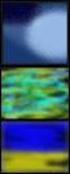 Filosofia peirciana Divisão da filosofia peirciana A Filosofia peirciana é dividida em três ramos: 1. Fenomenologia (filosofia do fenômeno: tal como ele pode ser) 2. Ciências Normativas (filosofia do fenômeno:
Filosofia peirciana Divisão da filosofia peirciana A Filosofia peirciana é dividida em três ramos: 1. Fenomenologia (filosofia do fenômeno: tal como ele pode ser) 2. Ciências Normativas (filosofia do fenômeno:
Guia de ajuda on-line FAQ V1.2
 Guia de ajuda on-line FAQ V1.2 P: Como faço para encontrar voos no mapa? Clique em um ponto no mapa para iniciar uma pesquisa. A seguir, selecione a opção desejada no menu da tela para visualizar a informação
Guia de ajuda on-line FAQ V1.2 P: Como faço para encontrar voos no mapa? Clique em um ponto no mapa para iniciar uma pesquisa. A seguir, selecione a opção desejada no menu da tela para visualizar a informação
Utilização do Fiery WebSpooler
 18 Utilização do Fiery WebSpooler O Fiery WebSpooler permite o rastreamento e o gerenciamento de trabalhos a partir de diversas plataformas na Internet ou intranet. O Fiery WebSpooler, uma das ferramentas
18 Utilização do Fiery WebSpooler O Fiery WebSpooler permite o rastreamento e o gerenciamento de trabalhos a partir de diversas plataformas na Internet ou intranet. O Fiery WebSpooler, uma das ferramentas
Objetivos. Sistema Operativo em Ambiente Gráfico. Introdução às Tecnologias de Informação e Comunicação
 Objetivos Definir o conceito de Sistema Operativo Caracterizar os diferentes elementos do Ambiente de trabalho Explicar a finalidade da barra de tarefas Trabalhar ao mesmo tempo com várias janelas Definir
Objetivos Definir o conceito de Sistema Operativo Caracterizar os diferentes elementos do Ambiente de trabalho Explicar a finalidade da barra de tarefas Trabalhar ao mesmo tempo com várias janelas Definir
Centro de Suporte. (Sistema Android) RCAMail Manual de Utilização Página 1
 (Sistema Android) Manual de Utilização Página 1 Sumário 1. Acesso ao no Android (aplicativo E-mail )... 4 2. Tela inicial do aplicativo E-mail e suas pastas... 5 2.1 Pasta Entrada... 5 2.2 Pasta Rascunhos...
(Sistema Android) Manual de Utilização Página 1 Sumário 1. Acesso ao no Android (aplicativo E-mail )... 4 2. Tela inicial do aplicativo E-mail e suas pastas... 5 2.1 Pasta Entrada... 5 2.2 Pasta Rascunhos...
UNIVERSIDADE FEDERAL DE PELOTAS. Índice
 Índice Os Assistentes... 3! Assistente de Autoconteúdo... 3! Escolhendo uma apresentação em branco... 3! Abrir uma apresentação existente... 4 Salvando Apresentações... 4 A Janela do PowerPoint... 5 1
Índice Os Assistentes... 3! Assistente de Autoconteúdo... 3! Escolhendo uma apresentação em branco... 3! Abrir uma apresentação existente... 4 Salvando Apresentações... 4 A Janela do PowerPoint... 5 1
Movimento do Caixa
 Movimento do Caixa http://www.controlenanet.com.br Este manual é parte integrante do Software On-line Movimento do Caixa Concebido pela equipe técnica de ControleNaNet. http://www.controlenanet.com.br
Movimento do Caixa http://www.controlenanet.com.br Este manual é parte integrante do Software On-line Movimento do Caixa Concebido pela equipe técnica de ControleNaNet. http://www.controlenanet.com.br
2.4 Principais estilos de interacção
 2.4 Principais estilos de interacção Janelas Menus Formulários Caixas de diálogo Manipulação directa Outros 2.1 Regras para Janelas 1. Não utilizar demasiadas janelas e minimizar as necessidades de manipulação
2.4 Principais estilos de interacção Janelas Menus Formulários Caixas de diálogo Manipulação directa Outros 2.1 Regras para Janelas 1. Não utilizar demasiadas janelas e minimizar as necessidades de manipulação
SUMARIO. - Página 1 / 11
 SUMARIO 1 Introdução... 2 2- Benefícios e Vantagens... 2 3 Como utilizar o Banco de Resultados... 2 3.1 Requisitos... 2 3.2 Recursos do Banco de Resultados... 3 3. 2.1 Superior... 3 3.2.1.1 - Opções...
SUMARIO 1 Introdução... 2 2- Benefícios e Vantagens... 2 3 Como utilizar o Banco de Resultados... 2 3.1 Requisitos... 2 3.2 Recursos do Banco de Resultados... 3 3. 2.1 Superior... 3 3.2.1.1 - Opções...
Instruções de Operação
 Serviços de Impressão de Produção Xerox e Drivers de Impressora Windows CentreWare para a Impressora/Copiadora Nuvera 100/120 da Xerox e Sistema de Produção Digital Nuvera 100/120 da Xerox Instruções de
Serviços de Impressão de Produção Xerox e Drivers de Impressora Windows CentreWare para a Impressora/Copiadora Nuvera 100/120 da Xerox e Sistema de Produção Digital Nuvera 100/120 da Xerox Instruções de
Conhecendo a aba Início
 Conhecendo a aba Início Grupo: Células... pág. 2 1º Exercício... pág. 6 Grupo: Alinhamento... pág. 7 2º Exercício... pág. 7 Grupo: Número... pág. 8 3º Exercício... pág. 9 Grupo: Fonte... pág. 10 4º Exercício...
Conhecendo a aba Início Grupo: Células... pág. 2 1º Exercício... pág. 6 Grupo: Alinhamento... pág. 7 2º Exercício... pág. 7 Grupo: Número... pág. 8 3º Exercício... pág. 9 Grupo: Fonte... pág. 10 4º Exercício...
Outlook Web App (OWA)
 Outlook Web App (OWA) 2010 Índice 1. O que é o Outlook Web App (OWA) 2010?... 3 2. Como acessar o OWA:... 3 3. Como navegar no OWA... 5 4. As seções do OWA... 5 5. O painel de mensagens OWA... 6 5.1 Como
Outlook Web App (OWA) 2010 Índice 1. O que é o Outlook Web App (OWA) 2010?... 3 2. Como acessar o OWA:... 3 3. Como navegar no OWA... 5 4. As seções do OWA... 5 5. O painel de mensagens OWA... 6 5.1 Como
Semiótica. O que é semiótica? Semiótica X Semiologia. Para quem ainda discute. Gerações da semiótica
 Design & Percepção 3 Lígia Fascioni Semiótica Para entender a cultura contemporânea, você tem que entender semiótica Paul Cobley Semiótica para Principiantes, 2004 O que é semiótica? Semiótica X Semiologia
Design & Percepção 3 Lígia Fascioni Semiótica Para entender a cultura contemporânea, você tem que entender semiótica Paul Cobley Semiótica para Principiantes, 2004 O que é semiótica? Semiótica X Semiologia
EXERCÍCIOS COMPLEMENTARES AULA 3
 Pessoal, Apresento uma lista de exercícios (CESPE) complementar à aula 3 sobre o Windows. Ainda pretendo criar uma lista com exercícios específicos para Windows 7, pois não encontrei exercícios recentes
Pessoal, Apresento uma lista de exercícios (CESPE) complementar à aula 3 sobre o Windows. Ainda pretendo criar uma lista com exercícios específicos para Windows 7, pois não encontrei exercícios recentes
Copyright by Monica Alvarez Rimoli, Dados para Catalogação. Alvares Rimoli, Monica. Microsoft PowerPoint Campinas: Editora Komedi, 2008.
 Microsoft PowerPoint 2007 K O M E D I Copyright by Monica Alvarez Rimoli, 2008 Dados para Catalogação Alvares Rimoli, Monica Microsoft PowerPoint 2007 PPTC1.0 Campinas: Editora Komedi, 2008. 94 p. Diretor:
Microsoft PowerPoint 2007 K O M E D I Copyright by Monica Alvarez Rimoli, 2008 Dados para Catalogação Alvares Rimoli, Monica Microsoft PowerPoint 2007 PPTC1.0 Campinas: Editora Komedi, 2008. 94 p. Diretor:
O usuário pode restringir dados a um determinado tipo, como números inteiros, números decimais ou texto, e definir limites para as entradas válidas.
 , %&!', A Validação de Dados permite que você determine condições para restringir os dados a serem digitados numa ou mais células. Dessa forma, tornando sempre válidas as informações numa planilha. O usuário
, %&!', A Validação de Dados permite que você determine condições para restringir os dados a serem digitados numa ou mais células. Dessa forma, tornando sempre válidas as informações numa planilha. O usuário
Guia prático do. Passo a passo
 Guia prático do BrOffice.org IMPRESS Passo a passo Licenciamento de Uso desta Documentação Este material foi elaborado por Mônica Figueira Câmara, baseado no arquivo de Ajuda do BROffice.org e segue os
Guia prático do BrOffice.org IMPRESS Passo a passo Licenciamento de Uso desta Documentação Este material foi elaborado por Mônica Figueira Câmara, baseado no arquivo de Ajuda do BROffice.org e segue os
APRESENTAÇÃO... 3 IGEO... 3 ACESSO AO SISTEMA... 4 MANUAL DO USUÁRIO... 4 FUNCIONALIDADES... 5 NAVEGAÇÃO E CONSULTA... 5 MANIPULAÇÃO DE CAMADAS...
 Sumário APRESENTAÇÃO... 3 IGEO... 3 FUNCIONALIDADES COMUNS AOS USUÁRIOS E ADMINISTRADOR ACESSO AO SISTEMA... 4 ACESSANDO O SISTEMA VIA WEB... 4 MANUAL DO USUÁRIO... 4 FUNCIONALIDADES... 5 NAVEGAÇÃO E CONSULTA...
Sumário APRESENTAÇÃO... 3 IGEO... 3 FUNCIONALIDADES COMUNS AOS USUÁRIOS E ADMINISTRADOR ACESSO AO SISTEMA... 4 ACESSANDO O SISTEMA VIA WEB... 4 MANUAL DO USUÁRIO... 4 FUNCIONALIDADES... 5 NAVEGAÇÃO E CONSULTA...
MECDAISY PARA LEITURA DE LIVROS DIGITAIS BENTO GONÇALVES
 MECDAISY PARA LEITURA DE LIVROS DIGITAIS BENTO GONÇALVES Setembro de 2015 Sumário Apresentação do Mecdaisy... 4 O que é?... 4 Objetivos... 4 Links Úteis... 5 Navegação pelos Livros... 6 Instruções Iniciais...
MECDAISY PARA LEITURA DE LIVROS DIGITAIS BENTO GONÇALVES Setembro de 2015 Sumário Apresentação do Mecdaisy... 4 O que é?... 4 Objetivos... 4 Links Úteis... 5 Navegação pelos Livros... 6 Instruções Iniciais...
é usado para fechar a janela do são telas que podem conter textos, imagens, vídeos, sons e efeitos visuais.
 ATIVIDADES - CAPÍTULO 1 1 Caça-palavras - Localize as seguintes palavras: aplicativo apresentações efeitos imagens powerpoint slides sons vídeos textos F O R S L I D E S T E N D U T A B F O R T R U D O
ATIVIDADES - CAPÍTULO 1 1 Caça-palavras - Localize as seguintes palavras: aplicativo apresentações efeitos imagens powerpoint slides sons vídeos textos F O R S L I D E S T E N D U T A B F O R T R U D O
Formação do Microsoft Office PowerPoint 2007
 ICSF Formação apresenta: Formação do Microsoft Office PowerPoint 2007 Mário de Almeida Pedro, M. Sc. Fevereiro 2014 Bem-vindo Mário de Almeida Pedro, M. Sc. Fevereiro 2014 Identificação da UFCD UFCD nº
ICSF Formação apresenta: Formação do Microsoft Office PowerPoint 2007 Mário de Almeida Pedro, M. Sc. Fevereiro 2014 Bem-vindo Mário de Almeida Pedro, M. Sc. Fevereiro 2014 Identificação da UFCD UFCD nº
Técnicas de Identificação
 Técnicas de Identificação Várias técnicas (de uso não exclusivo) são usadas para identificar classes: 1. Categorias de Conceitos 2. Análise Textual de Abbott (Abbot Textual Analysis) 3. Análise de Casos
Técnicas de Identificação Várias técnicas (de uso não exclusivo) são usadas para identificar classes: 1. Categorias de Conceitos 2. Análise Textual de Abbott (Abbot Textual Analysis) 3. Análise de Casos
MANUAL DE UTILIZAÇÃO DO CMA DESKTOP
 MANUAL DE UTILIZAÇÃO DO CMA DESKTOP Versão 1.0 Sumário INTRODUÇÃO... 3 INSTALAÇÃO... 3 CONFIGURAÇÃO DO SERVIDOR DE VIDEOCONFERÊNCIA... 6 UTILIZAÇÃO DO CMA DESKTOP... 7 INTRODUÇÃO Este manual tem por objetivo
MANUAL DE UTILIZAÇÃO DO CMA DESKTOP Versão 1.0 Sumário INTRODUÇÃO... 3 INSTALAÇÃO... 3 CONFIGURAÇÃO DO SERVIDOR DE VIDEOCONFERÊNCIA... 6 UTILIZAÇÃO DO CMA DESKTOP... 7 INTRODUÇÃO Este manual tem por objetivo
Apostila de Excel 2007
 1 Apostila de Excel 2007 Índice 1-Guias do excel... 3 1.1 Início... 3 1.2 Inserir... 4 1.3 Layout de Página... 5 1.4 Formulas... 6 1.5 Dados... 7 1.6 Revisão... 8 1.7 Exibição... 9 2 Conceito de células...
1 Apostila de Excel 2007 Índice 1-Guias do excel... 3 1.1 Início... 3 1.2 Inserir... 4 1.3 Layout de Página... 5 1.4 Formulas... 6 1.5 Dados... 7 1.6 Revisão... 8 1.7 Exibição... 9 2 Conceito de células...
Criar e formatar relatórios
 Treinamento Criar e formatar relatórios EXERCÍCIO 1: CRIAR UM RELATÓRIO COM A FERRAMENTA RELATÓRIO Ao ser executada, a ferramenta Relatório usa automaticamente todos os campos da fonte de dados. Além disso,
Treinamento Criar e formatar relatórios EXERCÍCIO 1: CRIAR UM RELATÓRIO COM A FERRAMENTA RELATÓRIO Ao ser executada, a ferramenta Relatório usa automaticamente todos os campos da fonte de dados. Além disso,
 POWERPOINT O PowerPoint é um software de apresentação multimídia. As apresentações elaboradas por ele, podem ser diretamente exibidas no monitor de vídeo de um computador ou projetadas através de dispositivos
POWERPOINT O PowerPoint é um software de apresentação multimídia. As apresentações elaboradas por ele, podem ser diretamente exibidas no monitor de vídeo de um computador ou projetadas através de dispositivos
Aplicativo de proteção de senha para as unidades de memória flash USB da Verbatim
 Manual do usuário EasyLock da Verbatim Aplicativo de proteção de senha para as unidades de memória flash USB da Verbatim Versão 1.00 Direitos reservados 2010 Verbatim Americas, LLC. Todos os direitos reservados.
Manual do usuário EasyLock da Verbatim Aplicativo de proteção de senha para as unidades de memória flash USB da Verbatim Versão 1.00 Direitos reservados 2010 Verbatim Americas, LLC. Todos os direitos reservados.
APOSTILA AULA PRÁTICA DE CARTOGRAFIA PARA A AULA DO DIA 07 DE MARÇO DE 2016
 Página 1 de 14 APOSTILA AULA PRÁTICA DE CARTOGRAFIA PARA A AULA DO DIA 07 DE MARÇO DE 2016 Caro estudante, esta apostila destina-se a uma apresentação rápida e elementar com um programa de SIG e seu fácil
Página 1 de 14 APOSTILA AULA PRÁTICA DE CARTOGRAFIA PARA A AULA DO DIA 07 DE MARÇO DE 2016 Caro estudante, esta apostila destina-se a uma apresentação rápida e elementar com um programa de SIG e seu fácil
PROGRAMA ESPECIAL DE FORMAÇÃO PEDAGÓGICA DE PROFESSORES PARA EDUCAÇÃO PROFISSIONAL MANUAL DO AMBIENTE VIRTUAL DE APRENDIZAGEM (AVA) TUTOR
 PROGRAMA ESPECIAL DE FORMAÇÃO PEDAGÓGICA DE PROFESSORES PARA EDUCAÇÃO PROFISSIONAL 2016 MANUAL DO AMBIENTE VIRTUAL DE APRENDIZAGEM (AVA) TUTOR Neste manual você encontrará tutoriais para as ferramentas
PROGRAMA ESPECIAL DE FORMAÇÃO PEDAGÓGICA DE PROFESSORES PARA EDUCAÇÃO PROFISSIONAL 2016 MANUAL DO AMBIENTE VIRTUAL DE APRENDIZAGEM (AVA) TUTOR Neste manual você encontrará tutoriais para as ferramentas
Blackboard Collaborate AMBIENTE VIRTUAL DE APRENDIZAGEM TUTORIAL DO COLLABORATE. Autor(es) Natália Regina de Souza Lima, Scarlat Pâmela Silva
 TUTORIAL DO COLLABORATE AMBIENTE VIRTUAL DE APRENDIZAGEM Blackboard Collaborate Autor(es) Natália Regina de Souza Lima, Scarlat Pâmela Silva 1 1. O que é o Blackboard Collaborate? 2. Como acessar ao Blackboard
TUTORIAL DO COLLABORATE AMBIENTE VIRTUAL DE APRENDIZAGEM Blackboard Collaborate Autor(es) Natália Regina de Souza Lima, Scarlat Pâmela Silva 1 1. O que é o Blackboard Collaborate? 2. Como acessar ao Blackboard
Introdução a Tecnologia da Informação
 Introdução a Tecnologia da Informação Informática Básica Sistema Operacional Prof. Jonatas Bastos Sistema Operacional p Principal software do computador; p Viabiliza o funcionamento do hardware do computador
Introdução a Tecnologia da Informação Informática Básica Sistema Operacional Prof. Jonatas Bastos Sistema Operacional p Principal software do computador; p Viabiliza o funcionamento do hardware do computador
Mapa Mental. Aplicabilidade de Mapa Mental
 Mapa Mental Mapa mental, é uma técnica desenvolvida pelo inglês Tony Buzan a fim de gerir informações através de determinado tipo de diagrama, facilitando assim a compreensão e solução de problemas, auxiliando
Mapa Mental Mapa mental, é uma técnica desenvolvida pelo inglês Tony Buzan a fim de gerir informações através de determinado tipo de diagrama, facilitando assim a compreensão e solução de problemas, auxiliando
INFORMÁTICA. Texto para as questões de 1 a 3
 INFORMÁTICA Texto para as questões de 1 a 3 A figura abaixo ilustra uma janela do Microsoft Office Excel 2007 com uma planilha que contém dados relativos a demandas por produtos e serviços da agência central
INFORMÁTICA Texto para as questões de 1 a 3 A figura abaixo ilustra uma janela do Microsoft Office Excel 2007 com uma planilha que contém dados relativos a demandas por produtos e serviços da agência central
Tecnologias da Informação e Comunicação: Sistema Operativo em Ambiente Gráfico
 Tecnologias da Informação e Comunicação UNIDADE 1 Tecnologias da Informação e Comunicação: Sistema Operativo em Ambiente Gráfico 1º Período SUMÁRIO Sistema Operativo: definição e tipos. Elementos básicos
Tecnologias da Informação e Comunicação UNIDADE 1 Tecnologias da Informação e Comunicação: Sistema Operativo em Ambiente Gráfico 1º Período SUMÁRIO Sistema Operativo: definição e tipos. Elementos básicos
Fixo (41) Vivo (41) Tim (41) Claro (41) OI (41) Sistema Descomplicado CNPJ
 INTRODUÇÃO O Programa pode ser instalado em qualquer equipamento que utilize o sistema operacional Windows 95 ou superior, e seu banco de dados foi desenvolvido em MySQL, sendo necessário sua pré-instalação
INTRODUÇÃO O Programa pode ser instalado em qualquer equipamento que utilize o sistema operacional Windows 95 ou superior, e seu banco de dados foi desenvolvido em MySQL, sendo necessário sua pré-instalação
TUTORIAL Comissão Julgadora Municipal
 TUTORIAL Comissão Julgadora Municipal Na 4ª edição da Olimpíada de Língua Portuguesa Escrevendo o Futuro, os textos selecionados pela Comissão Julgadora Municipal deverão ser enviados para a etapa estadual
TUTORIAL Comissão Julgadora Municipal Na 4ª edição da Olimpíada de Língua Portuguesa Escrevendo o Futuro, os textos selecionados pela Comissão Julgadora Municipal deverão ser enviados para a etapa estadual
Inserindo Imagem. Inserindo uma imagem a partir da Galeria
 Inserindo Imagem No writer, para inserir uma imagem é muito simples. Para isso, basta clicar no menu Inserir Figura (De um arquivo, Digitalizar, Galeria do Fontwork). É possível modificar os atributos
Inserindo Imagem No writer, para inserir uma imagem é muito simples. Para isso, basta clicar no menu Inserir Figura (De um arquivo, Digitalizar, Galeria do Fontwork). É possível modificar os atributos
3 Cabeçalho/ logótipo 4 Menu principal 5 Autenticação
 Escolas de Primeiro Ciclo no site do Agrupamento Iniciar com o endereço www.aecarvalhos.pt 1 1 Clicar em ESCOLAS DO AGRUPAMENTO (lado direito do site). 2 2 Apontar para EB1/JI e clicar na escola respetiva.
Escolas de Primeiro Ciclo no site do Agrupamento Iniciar com o endereço www.aecarvalhos.pt 1 1 Clicar em ESCOLAS DO AGRUPAMENTO (lado direito do site). 2 2 Apontar para EB1/JI e clicar na escola respetiva.
Parte I. Tela inicial
 Manual do Usuário Índice Parte I Tela inicial Parte II Visão geral das ferramentas de navegação Ferramenta de zoom automático Ferramenta de zoom in e zoom out com escolha de centro Ferramenta de zoom window
Manual do Usuário Índice Parte I Tela inicial Parte II Visão geral das ferramentas de navegação Ferramenta de zoom automático Ferramenta de zoom in e zoom out com escolha de centro Ferramenta de zoom window
Informática para Concursos 1
 QUESTÕES CESPE POWER POINT QUESTÕES POWER POINT - CESPE CEF-CAIXA ECONÔMICA EDERAL TÉCNICO BANCÁRIO - 30/04/2006 - A janela do PowerPoint 2003 a seguir apresenta, no slide em edição, outras informações
QUESTÕES CESPE POWER POINT QUESTÕES POWER POINT - CESPE CEF-CAIXA ECONÔMICA EDERAL TÉCNICO BANCÁRIO - 30/04/2006 - A janela do PowerPoint 2003 a seguir apresenta, no slide em edição, outras informações
GUIA RÁPIDO. MDIForms. Sintel Informática Ltda. Rua Vergueiro, nº º andar Vila Mariana, São Paulo - SP CEP:
 GUIA RÁPIDO MDIForms Sintel Informática Ltda. Rua Vergueiro, nº 2016-4º andar Vila Mariana, São Paulo - SP CEP: 04102-000 www.sintel.com.br Índice 1. Objetivo...3 2. Exibição dos dados...3 2.1. Seleção
GUIA RÁPIDO MDIForms Sintel Informática Ltda. Rua Vergueiro, nº 2016-4º andar Vila Mariana, São Paulo - SP CEP: 04102-000 www.sintel.com.br Índice 1. Objetivo...3 2. Exibição dos dados...3 2.1. Seleção
FORMAÇÃO DE MICROSOFT EXCEL 2010
 FORMAÇÃO DE MICROSOFT EXCEL 2010 Mário de Almeida Pedro, M. Sc. Novembro 2013 Bemvindo Identificação da UFCD UFCD nº 0756 Folha de Cálculo, com a duração de 50 horas Microsoft Excel 2010 Objectivos: No
FORMAÇÃO DE MICROSOFT EXCEL 2010 Mário de Almeida Pedro, M. Sc. Novembro 2013 Bemvindo Identificação da UFCD UFCD nº 0756 Folha de Cálculo, com a duração de 50 horas Microsoft Excel 2010 Objectivos: No
Manual de Utilização do Convert Video. Passo Fundo, abril de Av. Presidente Vargas, 1305 / Sala 201 Passo Fundo RS
 Manual de Utilização do Convert Video Passo Fundo, abril de 2015 ÍNDICE 1) Acesso... 3 2) Permissões do Flash... 4 3) Configurações de Som... 5 4) Tela inicial do programa... 6 5) Funcionalidades da barra
Manual de Utilização do Convert Video Passo Fundo, abril de 2015 ÍNDICE 1) Acesso... 3 2) Permissões do Flash... 4 3) Configurações de Som... 5 4) Tela inicial do programa... 6 5) Funcionalidades da barra
Manual de Compilação/Execução da Aplicação SmartHome
 Manual de Compilação/Execução da Aplicação SmartHome 1. Pré-Requisitos de Instalação 2. Passos para Executar a Aplicação 3. Instruções de Uso das Funcionalidades 4. Observações 1. Pré-Requisitos de Instalação
Manual de Compilação/Execução da Aplicação SmartHome 1. Pré-Requisitos de Instalação 2. Passos para Executar a Aplicação 3. Instruções de Uso das Funcionalidades 4. Observações 1. Pré-Requisitos de Instalação
Manual Nero InfoTool. Nero AG
 Manual Nero InfoTool Nero AG Informações sobre direitos de autor e marcas O manual do Nero InfoTool e todo o respectivo conteúdo estão protegidos por direitos de autor e são propriedade da Nero AG. Todos
Manual Nero InfoTool Nero AG Informações sobre direitos de autor e marcas O manual do Nero InfoTool e todo o respectivo conteúdo estão protegidos por direitos de autor e são propriedade da Nero AG. Todos
O que é Microsoft Word?
 Informática Aplicada 2009.2 Campus Angicos Roteiro 02 Professor: Araken de Medeiros Santos Microsoft Word 1. Abra o Microsoft Word. 2. Selecione Abrir no menu Arquivo ou clique no botão. 3. Navegue pela
Informática Aplicada 2009.2 Campus Angicos Roteiro 02 Professor: Araken de Medeiros Santos Microsoft Word 1. Abra o Microsoft Word. 2. Selecione Abrir no menu Arquivo ou clique no botão. 3. Navegue pela
Sumário. 1- Notícias. 1.1 Publicando uma nova notícia Blocos de edição
 O site desenvolvido pela SH3 é intuitivo, totalmente gerenciado através de um painel de administração. Nele o usuário responsável será mantenedor de todas as informações e configurações existentes, podendo
O site desenvolvido pela SH3 é intuitivo, totalmente gerenciado através de um painel de administração. Nele o usuário responsável será mantenedor de todas as informações e configurações existentes, podendo
I F1 F 403 In I t n rod o u d ç u ão o a I n I t n eração Hum u ano n -Com o pu p t u ado d r o ( IH I C) Turm r a m 3W 3 B
 1 INF1403 Introdução a Interação Humano-Computador (IHC) Turma 3WB Professor: Alberto Barbosa Raposo Engenharia Semiótica Há mais H em IHC do que o H dos usuários Duas teorias de IHC Engenharia Cognitiva
1 INF1403 Introdução a Interação Humano-Computador (IHC) Turma 3WB Professor: Alberto Barbosa Raposo Engenharia Semiótica Há mais H em IHC do que o H dos usuários Duas teorias de IHC Engenharia Cognitiva
Ferramentas Web, Web 2.0 e Software Livre em EVT
 E s t u d o s o b r e a i n t e g r a ç ã o d e f e r r a m e n t a s d i g i t a i s n o c u r r í c u l o d a d i s c i p l i n a d e E d u c a ç ã o V i s u a l e T e c n o l ó g i c a SketchBoard M
E s t u d o s o b r e a i n t e g r a ç ã o d e f e r r a m e n t a s d i g i t a i s n o c u r r í c u l o d a d i s c i p l i n a d e E d u c a ç ã o V i s u a l e T e c n o l ó g i c a SketchBoard M
FERRAMENTA DE CONFIGURAÇÃO DE PAINEL SENSÍVEL AO TOQUE MANUAL DE OPERAÇÃO
 MONITOR LCD FERRAMENTA DE CONFIGURAÇÃO DE PAINEL SENSÍVEL AO TOQUE MANUAL DE OPERAÇÃO Versão 1.0 Modelos aplicáveis (a partir de março de 2014) PN-L703A/PN-L703/PN-L603A/PN-L603/PN-70TA3/PN-70T3/PN-60TA3/PN-60T3
MONITOR LCD FERRAMENTA DE CONFIGURAÇÃO DE PAINEL SENSÍVEL AO TOQUE MANUAL DE OPERAÇÃO Versão 1.0 Modelos aplicáveis (a partir de março de 2014) PN-L703A/PN-L703/PN-L603A/PN-L603/PN-70TA3/PN-70T3/PN-60TA3/PN-60T3
BROFFICE.ORG IMPRESS
 BROFFICE.ORG IMPRESS O Impress é um dos aplicativos do pacote openoffice.org que permite a criação e exibição de apresentações, cujo objetivo é informar sobre um determinado tema, serviço ou produto, possibilitando
BROFFICE.ORG IMPRESS O Impress é um dos aplicativos do pacote openoffice.org que permite a criação e exibição de apresentações, cujo objetivo é informar sobre um determinado tema, serviço ou produto, possibilitando
Instalação do Oracle VM Virtual Box
 1 de 14 09/08/2012 12:56 Instalação do Oracle VM Virtual Box Após fazer download do Oracle VM VirtualBox o próximo passo é a instalação. Seguindo este tutorial passo-a-passo não haverá qualquer dificuldade
1 de 14 09/08/2012 12:56 Instalação do Oracle VM Virtual Box Após fazer download do Oracle VM VirtualBox o próximo passo é a instalação. Seguindo este tutorial passo-a-passo não haverá qualquer dificuldade
Manual Gerenciador de Aprendizagem Versão Pearson Sistemas do Brasil
 Manual GA Mobile, Papel Aluno / 32 Manual Gerenciador de Aprendizagem Versão.4. Pearson Sistemas do Brasil Manual GA Mobile, Papel Aluno 2/ 32 Manual Gerenciador de Aprendizagem Acessar o Programa Digital
Manual GA Mobile, Papel Aluno / 32 Manual Gerenciador de Aprendizagem Versão.4. Pearson Sistemas do Brasil Manual GA Mobile, Papel Aluno 2/ 32 Manual Gerenciador de Aprendizagem Acessar o Programa Digital
Núcleo de Computação Eletrônica Universidade Federal do Rio de Janeiro. Windows
 Windows Conceitos Básicos As principais ações são: Clique Pressionar e soltar o botão esquerdo do mouse sem move-lo Clique com o botão direito Duplo clique Pressionar e soltar o botão esquerdo do mouse
Windows Conceitos Básicos As principais ações são: Clique Pressionar e soltar o botão esquerdo do mouse sem move-lo Clique com o botão direito Duplo clique Pressionar e soltar o botão esquerdo do mouse
CRIAR UM CARTÃO DE VISITA. É fácil começar selecionando um dos designs de cartão de visita que acompanham o Publisher.
 PUBLISHER CRIAR UM CARTÃO DE VISITA É fácil começar selecionando um dos designs de cartão de visita que acompanham o Publisher. Criar um cartão de visita com um lado Clique em Arquivo > Novo e escolha
PUBLISHER CRIAR UM CARTÃO DE VISITA É fácil começar selecionando um dos designs de cartão de visita que acompanham o Publisher. Criar um cartão de visita com um lado Clique em Arquivo > Novo e escolha
Percurso para uma análise semiótica
 Percurso para uma análise semiótica 1. Abrir-se para o fenômeno e para o fundamento do signo Contemplar: Tornar-se disponível para o que está diante dos olhos Sem apressar a interpretação Suspensão dos
Percurso para uma análise semiótica 1. Abrir-se para o fenômeno e para o fundamento do signo Contemplar: Tornar-se disponível para o que está diante dos olhos Sem apressar a interpretação Suspensão dos
BAIXA E INSTALAÇÃO DO CERTIFICADO DIGITAL. A3 em token
 BAIXA E INSTALAÇÃO DO CERTIFICADO DIGITAL A3 em token Sumário Orientações Iniciais... 3 1. Instalação do driver do Token... 4 2. Mozilla Firefox... 9 3. Acessando o sistema... 12 4. Baixando e Instalando
BAIXA E INSTALAÇÃO DO CERTIFICADO DIGITAL A3 em token Sumário Orientações Iniciais... 3 1. Instalação do driver do Token... 4 2. Mozilla Firefox... 9 3. Acessando o sistema... 12 4. Baixando e Instalando
